Page 1

LF 1030 MULTI
NÁVOD K POUŽITÍ / NÁVOD NA POUŽITIE
INSTRUKCJA OBSŁUGI / INSTRUCTION MANUAL
HASZNÁLATI UTASÍTÁS
Digitální fotorámeček / Digitálny fotorámik
Cyfrowa ramka na zdjęcia / Digital Photo Frame
Digitális képkeret
Page 2

Věnujte prosím čas přečtení celého návodu a všech informací. Uschovejte návod na bezpečném
místě k pozdějšímu použití. Pokud zařízení prodáte, předejte tento návod novému majiteli.
DŮLEŽITÁ BEZPEČNOSTNÍ UPOZORNĚNÍ
Blahopřejeme k zakoupení našeho nového digitálního fotorámečku. S tímto digitálním
fotorámečkem si můžete snadno a rychle prohlížet fotograe přímo z paměťové karty svého
digitálního fotoaparátu. Můžete dokonce vytvořit prezentaci fotograí s mnoha přechodovými
efekty. Digitální fotorámeček je kompatibilní s následujícími paměťovými kartami a zařízeními:
karta Secure Digital (SD), karta Multi Media Card (MMC) a paměťové zařízení USB.
UPOZORNĚNÍ: Z DŮVODU ZAMEZENÍ RIZIKA POŽÁRU NEBO ZRANĚNÍ ELEKTR.
PROUDEM NEVYSTAVUJTE TOTO ZAŘÍZENÍ DEŠTI ANI VLHKOSTI.
POZOR
NEBEZPEČÍ ÚRAZU EL.
PROUDEM. NEOTVÍRAT
POZOR: Z DŮVODU ZAMEZENÍ RIZIKA ÚRAZU
ELEKTRICKÝM PROUDEM NEODNÍMEJTE KRYT (ANI
ZADNÍ KRYT) PŘÍSTROJE. UVNITŘ SE NENACHÁZEJÍ
ŽÁDNÉ SOUČÁSTI URČENÉ K SERVISU UŽIVATELEM.
PŘENECHEJTE SERVIS KVALIFIKOVANÉMU
SERVISNÍMU PERSONÁLU.
TENTO SYMBOL ZNAMENÁ, ŽE UVNITŘ
TOHOTO PŘÍSTROJE SE NACHÁZÍ
NEBEZPEČNÉ NAPĚTÍ PŘEDSTAVUJÍCÍ
RIZIKO ÚRAZU ELEKTR. PROUDEM.
TENTO SYMBOL ZNAMENÁ, ŽE
V LITERATUŘE PROVÁZEJÍCÍ VÝROBEK
JSOU DŮLEŽITÁ UPOZORNĚNÍ TÝKAJÍCÍ
SE PROVOZU A ÚDRŽBY.
● Uvnitř přístroje je vysoké napětí. Neotvírejte tělo digitálního fotorámečku.
Přenechejte servis pouze kvalifikovanému personálu.
● Z důvodu zamezení rizika požáru nebo zranění elektrickým proudem nevystavujte
toto zařízení dešti ani vlhkosti.
● Aby nedošlo ke ztrátě dat, nevkládejte ani nevyjímejte paměťové karty a neodpojujte
zařízení USB, pokud je přístroj zapnutý.
BEZPEČNOSTNÍ POKYNY
● Výrobek nesmí být vystaven kapajícím ani tekoucím kapalinám a nesmí se na něj stavět
předměty naplněné tekutinou, např. vázy. Používejte výrobek pouze na suchých místech.
● Na výrobek ani do jeho blízkosti nestavte zdroje otevřeného ohně, např. svíčky.
● Udržujte digitální fotorámeček v čistotě a nikdy jej neukládejte blízko zdrojů tepla ani na
znečistěných, vlhkých či mokrých místech. Nevystavujte výrobek přímému slunečnímu svitu.
● Tlačítka stlačujte jemně. Pokud budete na tlačítka nebo na obrazovku vyvíjet nadměrný tlak,
může dojít k poškození digitálního fotorámečku.
● Nepoužívejte výrobek v příliš suchém prostředí, protože to může vést k elektrostatickým
výbojům, které mohou digitální fotorámeček poškodit.
● Nevystavujte výrobek silným nárazům. Dbejte, aby nedošlo k jeho pádu. Mohlo by to vést
k poškození výrobku a ztrátě dat.
● Nepokoušejte se sami výrobek opravit nebo rozebrat. Opravy může provádět jen
kvalifikovaný servisní personál.
● Digitální fotorámeček je určen k použití pouze v interiéru.
● Používejte pouze adaptér na stejnosměrný proud o napětí 5 V dodávaný s tímto výrobkem.
Neodpojujte adaptér při prohlížení fotografií.
● Neblokujte větrací otvory na zadní straně fotorámečku.
● Mějte své děti pod dohledem, aby si s přístrojem nehrály.
● Pokud nebudete výrobek delší dobu používat, odpojte jej ze sítě, aby nedošlo k jeho přehřátí
a poškození obrazovky.
● Před připojením síťového adaptéru do sítě zasuňte nadoraz zástrčku do konektoru DC IN na
přístroji.
CZ - 1
Page 3
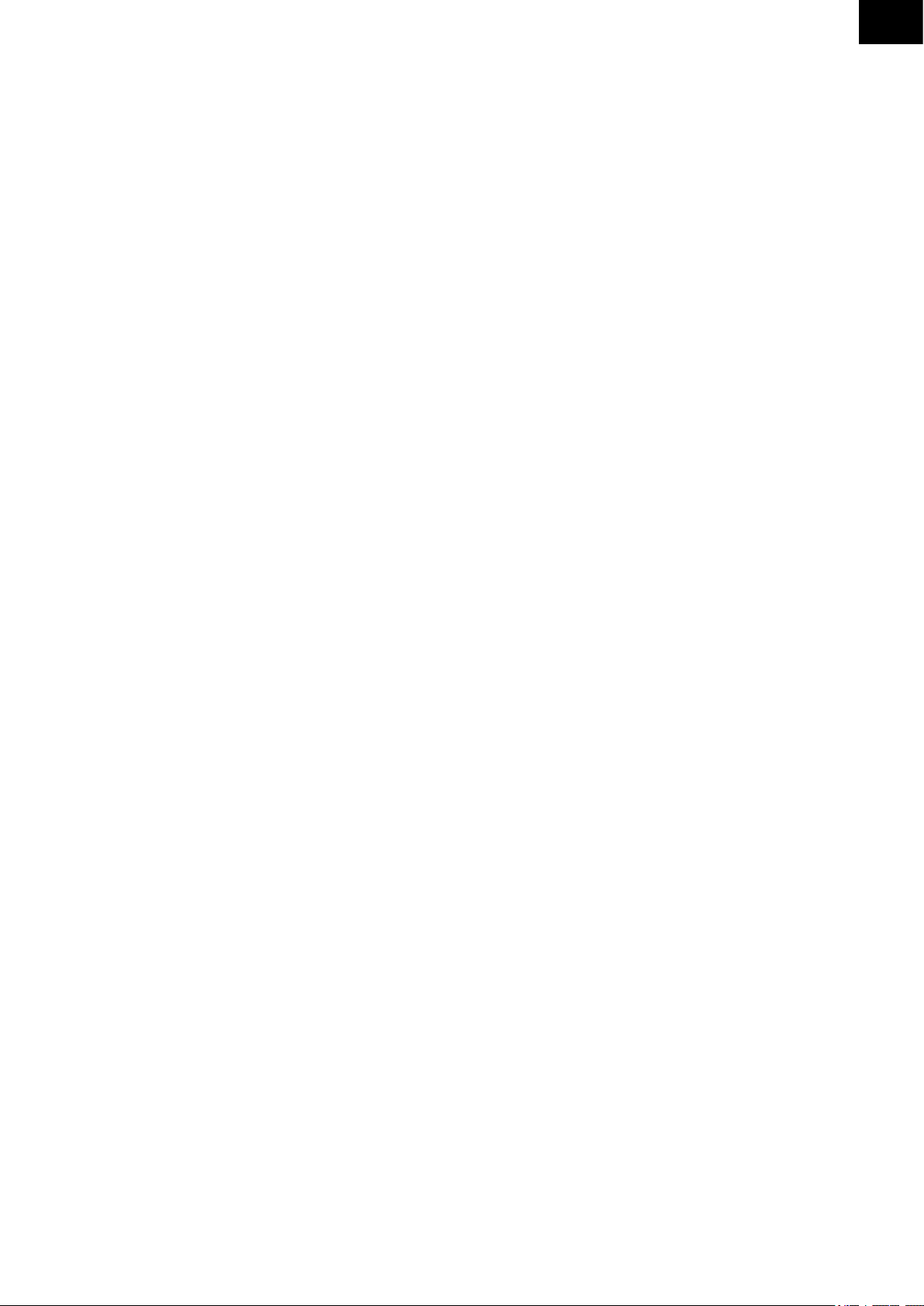
● Tento výrobek je schopen přehrávat jen soubory v kompatibilním formátu.
● Nepoužívejte výrobek při teplotách vyšších než 40 °C.
● Dbejte, aby při zapnutém přehrávači nedošlo ke kontaktu obrazovky s kovovými předměty.
● Před čištěním výrobku jej vždy nejprve vypněte a odpojte síťový adaptér ze zásuvky.
● K čištění výrobku používejte pouze suchou tkaninu.
● Nestříkejte ani nelijte tekutiny přímo na obrazovku nebo tělo výrobku.
● Nepoužívejte abrazivní materiály ani chemická čistidla, například alkohol, benzen atd. Dbejte,
aby se dovnitř přístroje nedostala voda ani jiné tekutiny.
● Dbejte, aby nedošlo k pádu přístroje, který je složitým elektronickým zařízením a není odolný
proti nárazu při pádu.
● Nevystavujte obrazovku nárazům a dbejte, aby nedošlo k jejímu poškrábání. Zacházejte s ní
opatrně. LCD panel fotorámečku je vyroben ze skla a proto je citlivý na nadměrné použití síly
a kontakt s ostrými předměty.
VAROVÁNÍ: BATERIE UCHOVÁVEJTE MIMO DOSAH DĚTÍ.
Spolknutí může způsobit vážné zranění nebo smrt během pouhých 2 hodin v důsledku
chemických popálenin a možné perforace jícnu. V případě spolknutí okamžitě volejte
záchrannou službu. Použité baterie ihned likvidujte.
Tento výrobek obsahuje knoflíkové/čočkové baterie. Pokud dojde k jejich spolknutí, může to
způsobit vážné vnitrotělní popáleniny a během pouhých 2 hodin může nastat smrt.
Nové i použité baterie mějte mimo dosah dětí.
Pokud nejde prostor pro baterie bezpečně uzavřít, přestaňte výrobek používat a uložte jej mimo
dosah dětí.
Pokud si myslíte, že mohlo dojít ke spolknutí baterií nebo k jejich vniknutí do kterékoliv části
těla, vyhledejte okamžitou lékařskou pomoc.
CZ
Funkce výrobku
● 10palcový zcela plochý TFT LCD displej
● Automatická prezentace fotografií s řadou přechodových efektů a různými časy intervalu
● Vylepšení zobrazení: otáčení a efekty fotografií.
● Kompatibilní a kartou SD/MMC do 16 GB; zařízení USB do 16 GB.
● Otvor pro upevnění na stěnu na zadní straně digitálního fotorámečku
● Hodiny a kalendář
● Přehrávání souborů videa a hudby ze zařízení USB nebo paměťových karet
● Kompatibilní s fotografickými soubory v JPEG, video soubory v AVI a audio soubory v MP3
a WMA.
OBSAH BALENÍ
Ujistěte se, že balení obsahuje všechny položky uvedené níže. Pokud některá chybí,
kontaktujte prosím místního prodejce, od něhož jste tento výrobek zakoupili.
1. Digitální fotorámeček
2. Síťový adaptér
3. Návod k použití
4. Dálkový ovladač
5. Stojánek
CZ - 2
Page 4
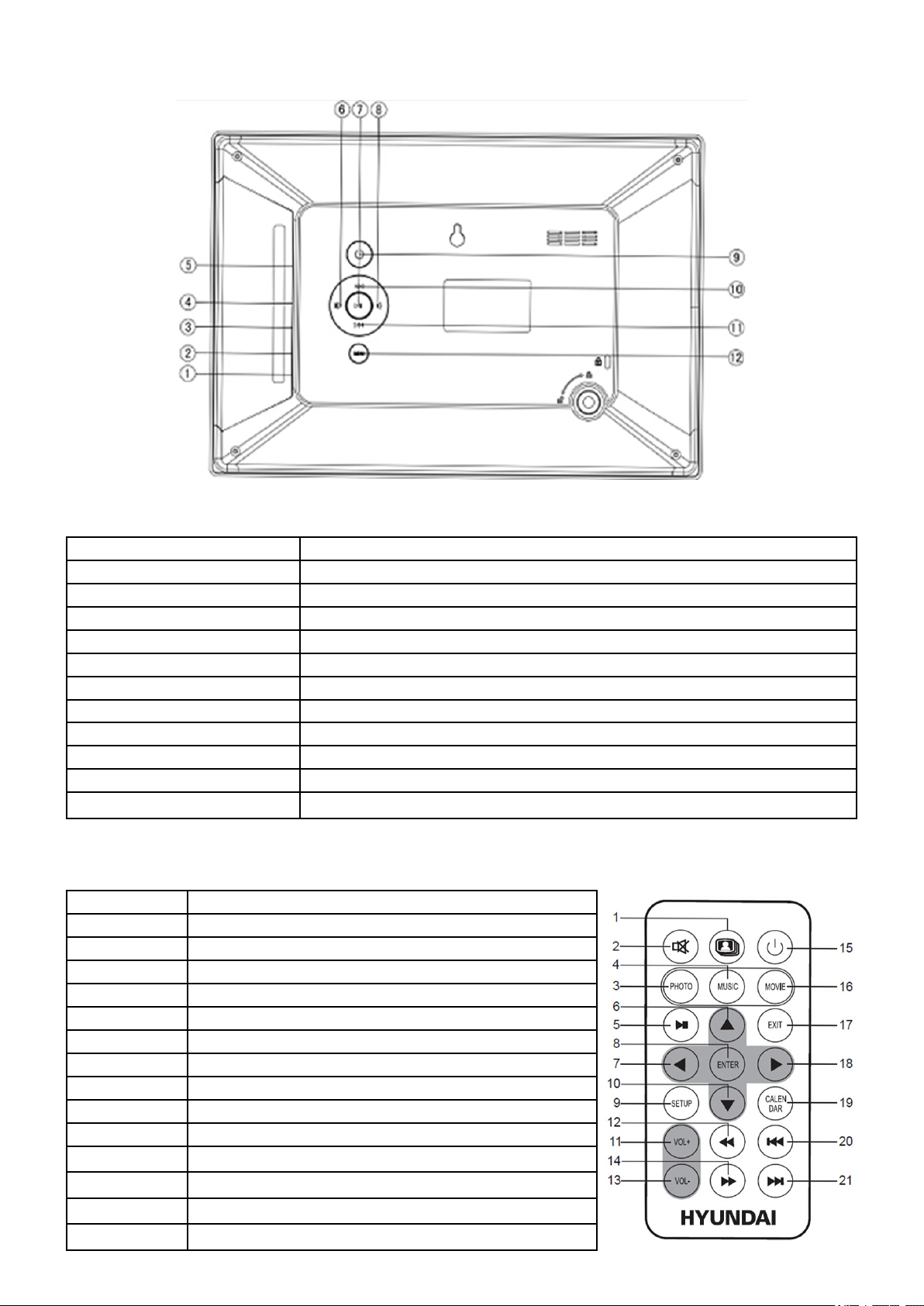
POHLED NA ZADNÍ PANEL
POPIS TLAČÍTEK
(1) Zdířka vstupu pro stejnosměrný proud 5 V
(2) USB1 (připojení k PC)
(3) USB2 HOST (připojení zařízení USB)
(4) Konektor sluchátek 3,5 mm
(5) Vstup pro kartu SD/MMC
(6) Tlačítko doprava
(7) Tlačítko přehrávání/pauza
(8) Tlačítko doleva
(9) Tlačítko zapnutí/vypnutí
(10) Tlačítko nahoru
(11) Tlačítko dolů
(12) Tlačítko nabídky: stisknutím se vrátíte do hlavní nabídky
Poznámka: Konektor USB1 lze připojit k PC, avšak k dispozici nebude více paměti pro uložení.
Před připojením nezapojujte žádné zařízení USB ani paměťovou kartu.
(1)
Kombo (prezentace fotograí s hudbou na pozadí)
(2) Vypnutí zvuku
(3) Režim přehrávání fotograí
(4) Režim přehrávání hudby
(5) Přehrávání/pauza
(6, 7, 10 ,18) Směrová tlačítka: nahoru/doleva/dolů/doprava
(8) Tlačítko ENTER pro potvrzení volby
(9) Režim nastavení
(11, 13) Zvýšení nebo snížení hlasitosti
(12, 14) Rychlý posun vpřed / rychlý posun vzad
(15) Zapnutí / vypnutí
(16) Režim přehrávání videa
(17) Ukončit
(19) Režim kalendáře
(20, 21) Volba předchozí/další stopy
CZ - 3
Page 5
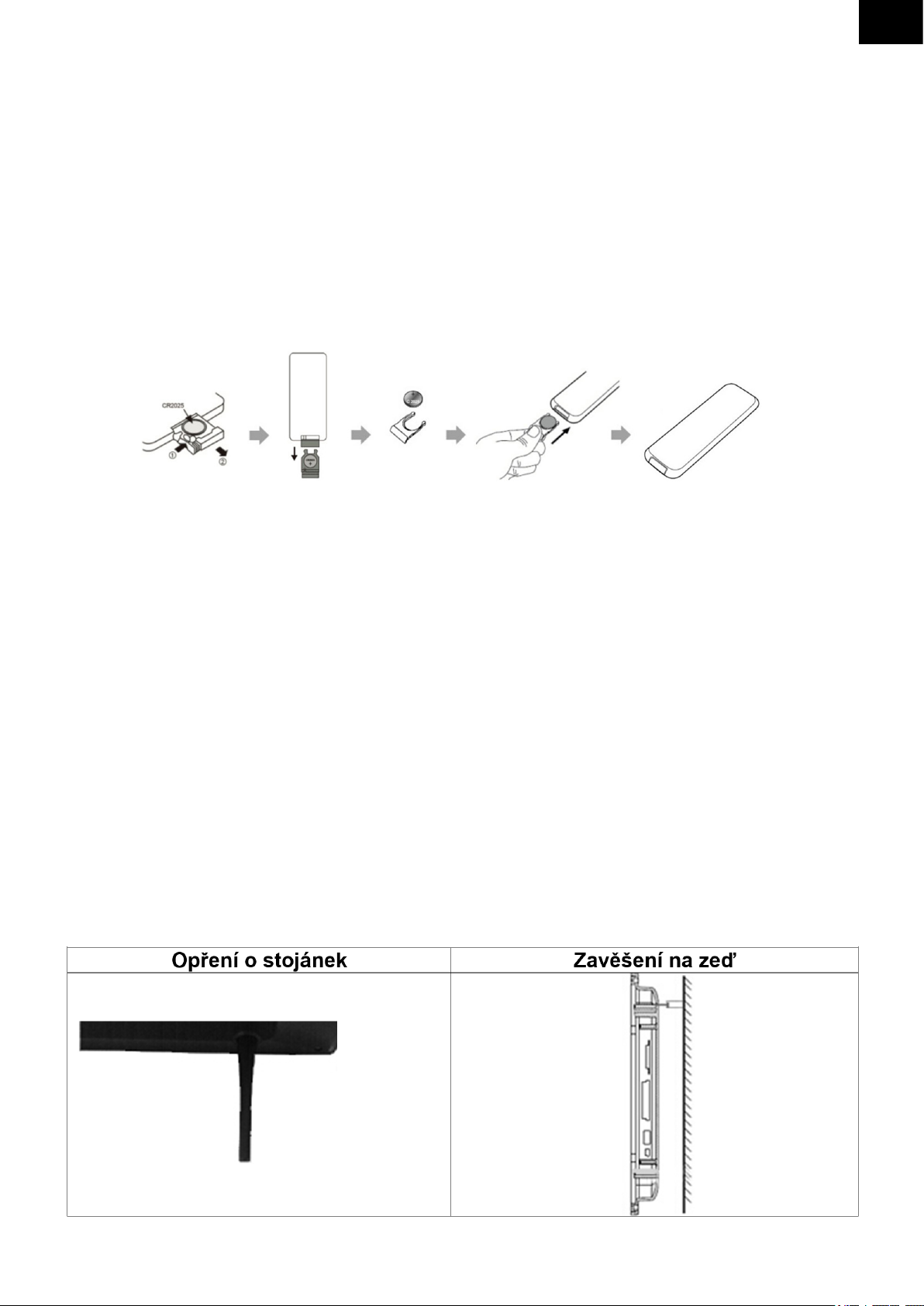
PŘÍPRAVA DÁLKOVÉHO OVLADAČE
Dálkový ovladač vyžaduje 3V lithiovou baterii typu CR2025. Z důvodu prodloužení životnosti
původní baterie je mezi baterii a její kontakt vložena malá plastová vložka. Aby mohl dálkový
ovladač začít fungovat, vyjměte tuto vložku z prostoru pro baterie..
ÚDAJE O KNOFLÍKOVÉ BATERII
Typ baterie: 1 ks CR2025, 3 V
Životnost: přibližně 1 rok (při běžném používání a pokojové teplotě).
Výměna baterie
Stiskněte výstupek zásuvky pro baterii doprava. Vytáhněte zásuvku pro baterii. Vložte do
zásuvky novou baterii a ujistěte se, že se polarita shoduje. Zasuňte zásuvku s novou baterií
zpět do dálkového ovladače.
CZ
Poznámky k baterii
Pokud dálkový ovladač delší dobu nepoužíváte, vyjměte prosím baterii z bateriového prostoru.
Baterie nezahřívejte ani je nevhazujte do ohně.
Baterii nerozebírejte, nedeformujte ani neupravujte.
Jak začít:
Krok 1: Odstraňte ochrannou fólii kryjící displej LCD.
Krok 2: Vyklopte stojánek na zadní straně fotorámečku a postavte jej.
Krok 3: Připojte paměťová zařízení.
Krok 4: Zapojte síťový adaptér do zásuvky, aby měl fotorámeček napájení.
Upevnění stojánku nebo instalace na stěnu
1. Vložte stojánek do otvoru pro stojánek a řádně jej upevněte. Umístěte přístroj na stabilní
a plochý povrch, kde bude dobře stát.
2. Digitální fotorámeček můžete pověsit na zeď. Ujistěte se, že máte vhodný šroub nebo
hřebík, který vyhovuje otvoru pro zavěšení na stěnu na zadní straně přístroje.
Ujistěte se, že skoba nebo hřebík ve zdi má minimální nosnost 1 kg. Zajistěte, aby otvor, který
se bude vrtat, byl o něco menší, než je průměr šroubu.
Ujistěte se, že šroub je do stěny zašroubován do hloubky 11 mm.
CZ - 4
Page 6
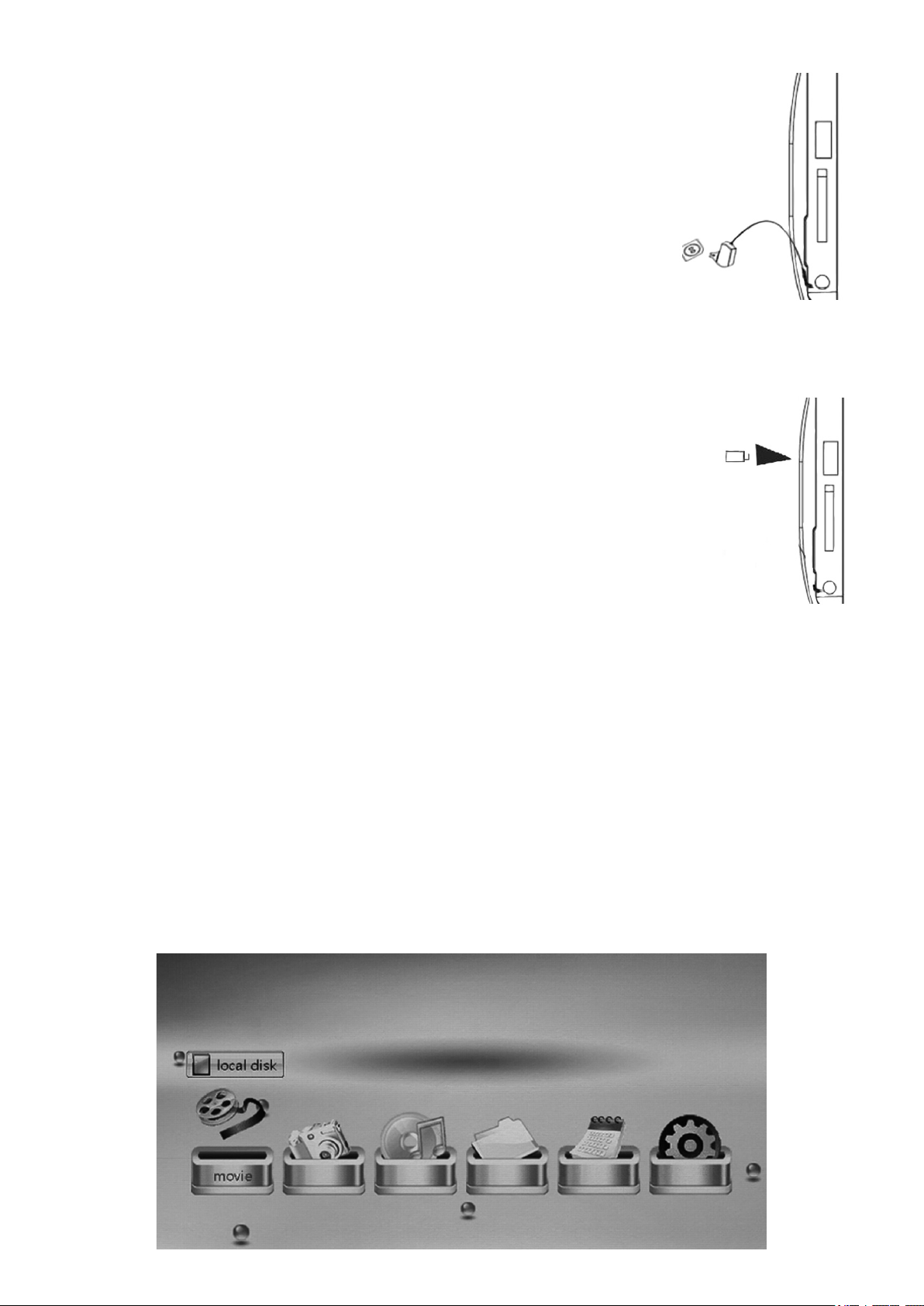
Připojení napájení
1. Umístěte fotorámeček na stabilní a plochý povrch.
2. Zapojte zástrčku adaptéru pro stejnosměrný proud do konektoru
DC IN 5V po straně digitálního fotorámečku a poté síťový adaptér
připojte do elektrické zásuvky na střídavý elektrický proud 100 až 240
V, 50/60 Hz, kterou máte k dispozici.
3. Stisknutím tlačítka ON/OFF zapněte přístroj. Pokud zařízení delší
dobu nepoužíváte, vypněte jej pomocí tlačítka [ON/OFF] na přístroji
a odpojte síťový adaptér z elektrické zásuvky.
Připojení zařízení USB (formát FAT32)
Můžete si prohlížet fotograe z paměťového zařízení USB po jeho připojení k fotorámečku.
Poznámka: Tento digitální fotorámeček nemusí být schopen načíst všechna paměťová zařízení
USB.
Vložení paměťových karet (formát FAT32)
Chcete-li sledovat obrázky z kompatibilní paměťové karty, vložte ji do
příslušného vstupu digitálního fotorámečku pro paměťovou kartu. Tento
digitální fotorámeček je kompatibilní s následujícími paměťovými kartami:
• Secure Digital Card (SD) • Multimedia Card (MMC)
Vložte kartu SD/MMC do vstupu karty 2 v 1, a to kovovými kontakty směrem
k displeji.
Poznámky:
1. Nezasunujte paměťovou kartu do jejího vstupu násilím. Pokud nelze paměťovou kartu
zasunout lehce a nadoraz, pravděpodobně ji máte naopak.
2. Chcete-li kartu vytáhnout, pomalu ji vyjměte. Nevyjímejte paměťovou kartu ihned poté, co jste
ji vložili do přístroje nebo pokud se zpracovávají soubory. Vyčkejte, až je obrazovka stabilní.
3. Karta SD může mít velikost paměti až 16 GB, zařízení USB může mít velikost paměti
až 16 GB a karty, karta MMC maximálně 1 GB.
Možnosti nabídky
Hlavní nabídka fotorámečku má následující možnosti:
• Video
• Fotograe
• Hudba
• Průzkumník
• Kalendář
• Nastavení
CZ - 5
Page 7
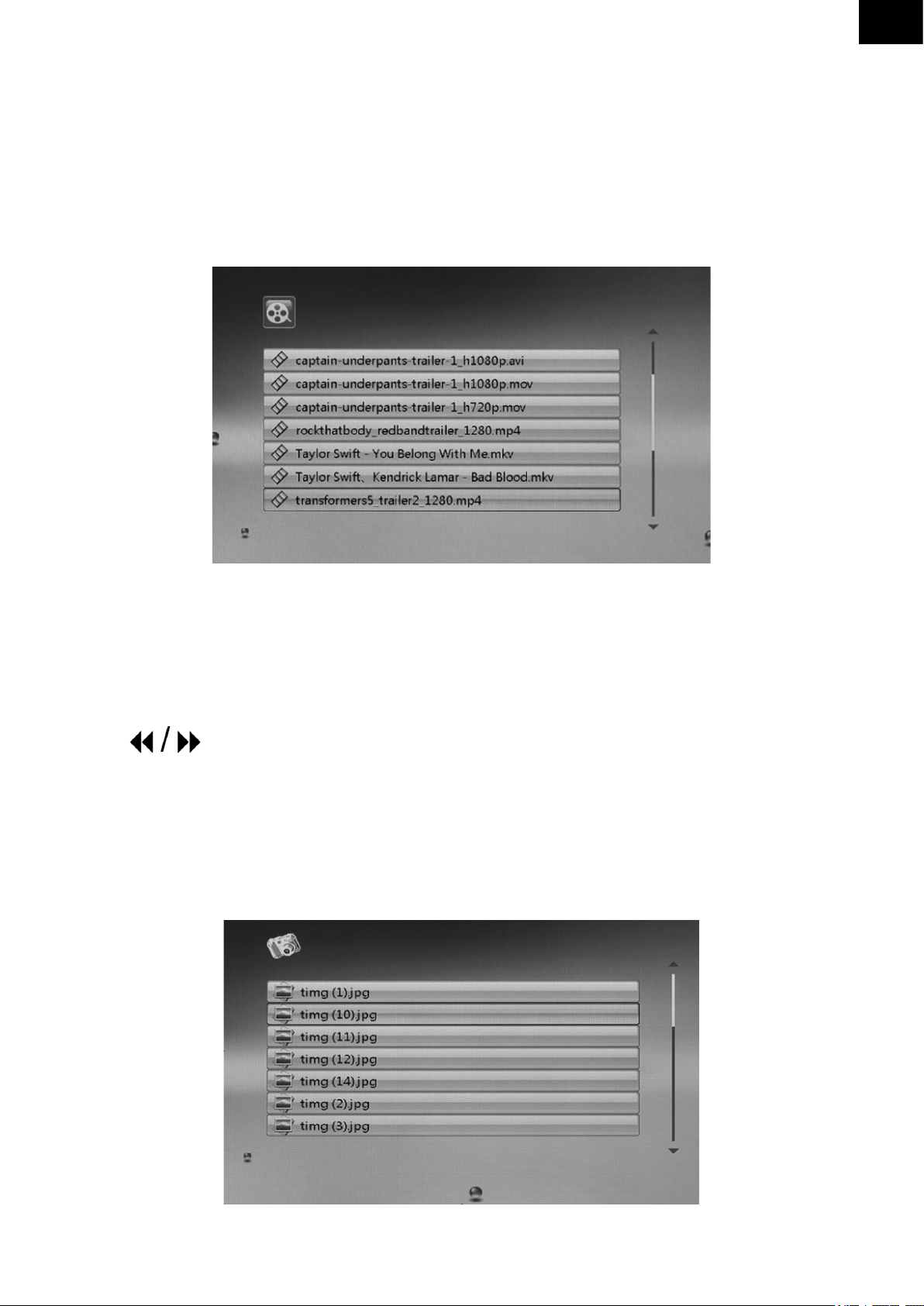
Karta SD/MMC nebo zařízení USB jsou připojeny. Pokud nebude proveden jiný úkon, fotorámeček
automaticky spustí video soubor (pokud je video soubor v paměti). Pokud zároveň připojíte kartu
SD/MMC a zařízení USB, fotorámeček bude nejprve přehrávat soubory na zařízení USB.
VIDEO
Volbou možnosti videa spustíte přehrávání video souborů uložených na paměťovém zařízení.
Pokud přepnete do režimu videa, fotorámeček začne postupně přehrávat video soubory.
Chcete-li si pohlédnout seznam videí, stiskněte tlačítko EXIT a poté pomocí tlačítek NAHORU/
DOLŮ vyberte video soubor, který chcete přehrát.
CZ
Hlasitost +/-: Stiskněte tlačítko Vol+ / Vol- na dálkovém ovladači nebo DOLEVA/DOPRAVA na
fotorámečku.
Přehrávání/pauza: Stisknutím tlačítka PŘEHRÁVÁNÍ/PAUZA spustíte přehrávání videa nebo je
pozastavíte.
Rychlý posun vzad / rychlý posun vpřed: Během přehrávání videa spustíte dlouhým stiskem
tlačítek
funkci rychlého posunu vzad a vpřed.
Návrat do hlavní nabídky: Stiskněte tlačítko MENU na rámečku nebo EXIT na dálkovém
ovladači, dokud se neobjeví obrazovka hlavní nabídky.
FOTOGRAFIE
Zvolte možnost Fotograe a přehrávač spustí přehrávání prezentace fotograí uložených na
paměťovém zařízení; režim fotograí automaticky přehraje fotograe ve formátu JPEG.
CZ - 6
Page 8

Otočit/Hudba v pozadí/Prezentace/Interval/Měřítko: Během přehrávání fotograí stiskněte
tlačítko PŘEHRÁVÁNÍ/PAUZA na dálkovém ovladači a poté dlouze stiskněte tlačítko EXIT na
dálkovém ovladači nebo tlačítko MENU na fotorámečku pro vstup do nabídky Otočit/Hudba
v pozadí/Prezentace/Interval/Měřítko. Směrovými tlačítky nastavte požadované hodnoty a
stiskněte klávesu ENTER pro dokončení.
Přehrávání/pauza: Stisknutím tlačítka PŘEHRÁVÁNÍ/PAUZA můžete fotograi přehrát nebo její
přehrávání pozastavit.
Volba fotograe: Pomocí tlačítek NAHORU/DOLŮ zvolte předchozí/další obrázek; potvrďte
tlačítkem pro přehrávání nebo tlačítkem ENTER.
Režim náhledů: Stiskněte tlačítko EXIT na dálkovém ovladači nebo tlačítko MENU na
fotorámečku během přehrávání fotograí pro vstup do režimu miniatur. Stisknutím tlačítka
NAHORU/DOLŮ vyberte fotograi, kterou chcete zobrazit, stisknutím tlačítka ENTER na
dálkovém ovládání výběr potvrďte.
Návrat do hlavní nabídky: Stiskněte tlačítko MENU na rámečku nebo EXIT na dálkovém
ovladači, dokud se neobjeví obrazovka hlavní nabídky.
HUDBA
Volbou možnosti Hudba spustíte přehrávání hudebních souborů uložených na paměťovém
zařízení.
Použijte následující tlačítka pro tyto funkce:
Volba hudebního souboru: Pomocí tlačítek NAHORU/DOLŮ zvolte hudební soubor, který
chcete přehrát.Nebo můžete pomocí tlačítek PŘEDCHOZÍ/DALŠÍ zvolit předchozí/další hudební
soubor.
Hlasitost +/-: Stiskněte tlačítko Vol+ / Vol- na dálkovém ovladači nebo DOLEVA/DOPRAVA na
fotorámečku.
Přehrávání/pauza: Stisknutím tlačítka PŘEHRÁVÁNÍ/PAUZA spustíte přehrávání hudby nebo
je pozastavíte.
Návrat do hlavní nabídky: Stiskněte tlačítko MENU na rámečku nebo EXIT na dálkovém
ovladači, dokud se neobjeví obrazovka hlavní nabídky.
Možnost nabídky – fotograe + hudba
Volbou kombinace fotograe + hudba dálkovém ovladači spustíte prezentaci obrázků uložených
na paměťovém zařízení během přehrávání hudby.
Hlasitost +/-: Stiskněte tlačítko Vol+ / Vol- na dálkovém ovladači nebo DOLEVA/DOPRAVA na
fotorámečku.
CZ - 7
Page 9
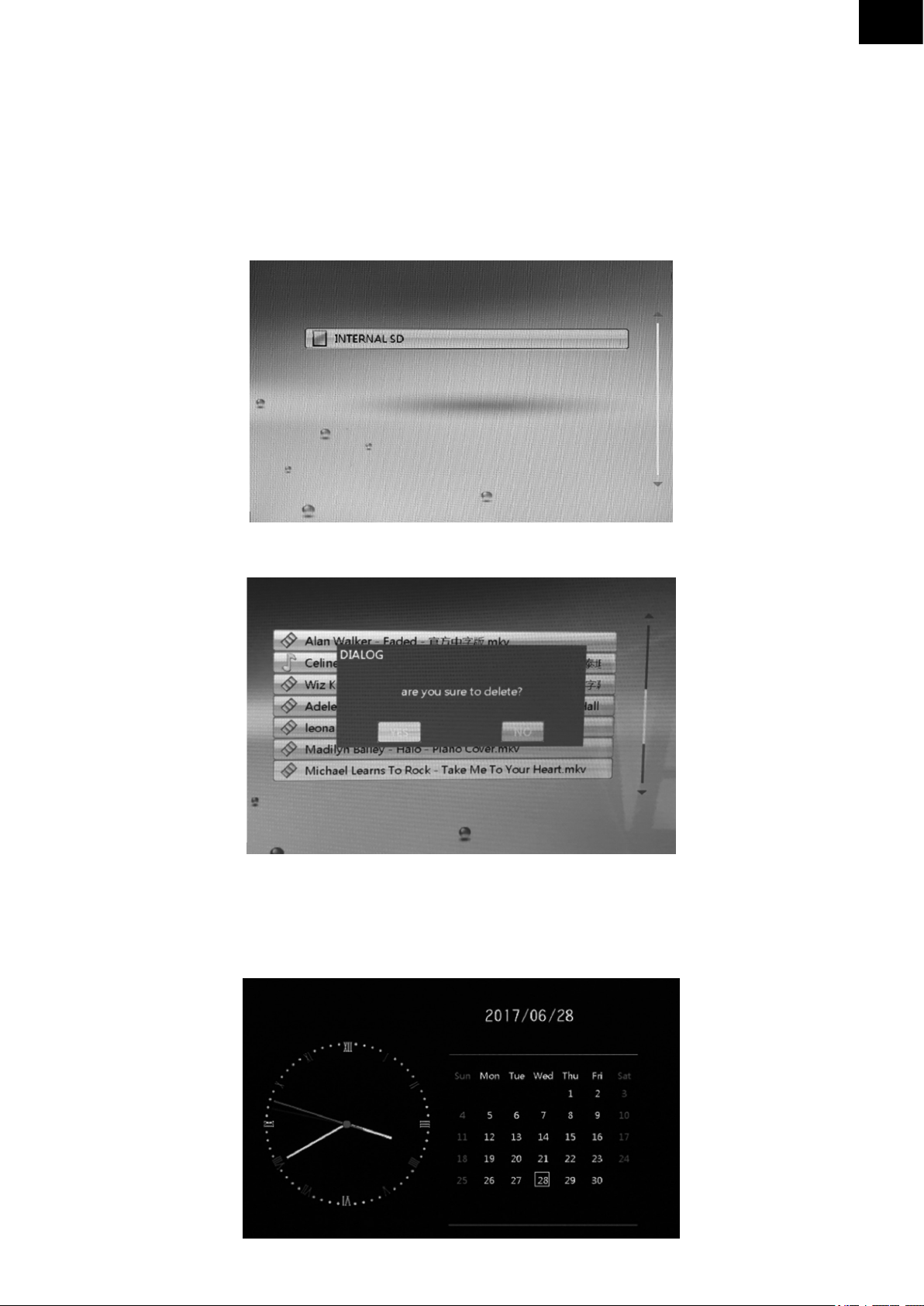
Přehrávání/pauza: Stisknutím tlačítka PŘEHRÁVÁNÍ/PAUZA spustíte přehrávání fotograí a
hudby nebo je pozastavíte.
Návrat do hlavní nabídky: Stiskněte tlačítko MENU na rámečku nebo EXIT na dálkovém
ovladači, dokud se neobjeví obrazovka hlavní nabídky.
PRŮZKUMNÍK
1. Volbou možnost Průzkumník přejdete do správy souborů. Můžete prohledávat
souboryložené na USB nebo kartě SD/MM.
CZ
2. Nepotřebné soubory lze vymazat dlouhým stisknutím tlačítka EXIT. Volbou ANO nebo NE
v rozbalovacím dialogovém okně se rozhodnete, zda soubor vymazat či nikoliv.
KALENDÁŘ
Po volbě možnosti kalendáře z hlavní nabídky nebo stisknutím tlačítka CALENDAR na
dálkovém ovladači se při přehrávání fotograí zobrazí kalendář. Před použitím této funkce
nastavte datum a čas systému.
CZ - 8
Page 10
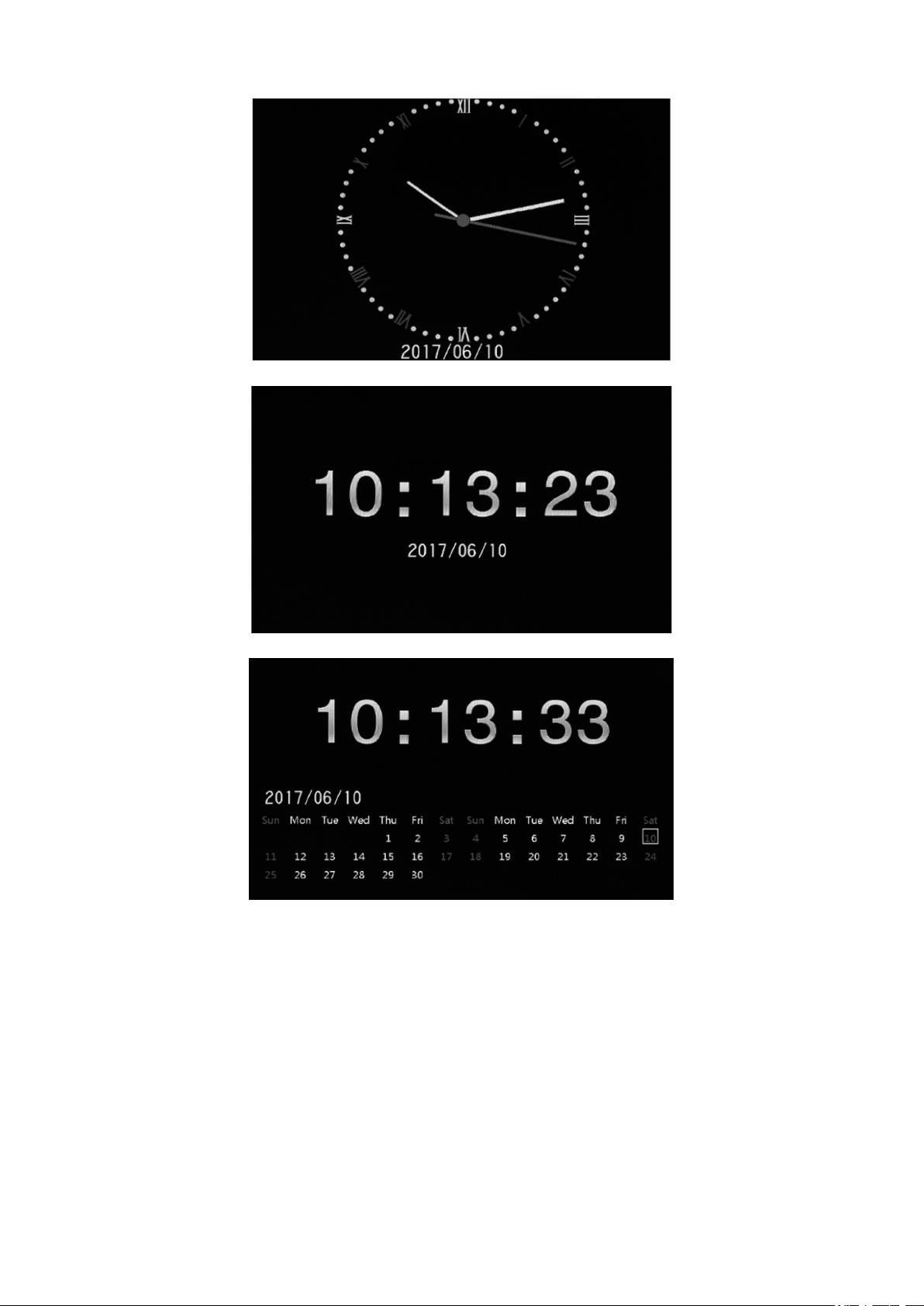
Po vstupu na stránku kalendáře můžete stisknutím tlačítka ENTER zobrazit jiný režim kalendáře:
Použijte následující tlačítka pro tyto funkce:
Pomocí tlačítek NAHORU/DOLŮ na dálkovém ovladači zvolte měsíc, který chcete zobrazit.
Návrat do hlavní nabídky: Stiskněte tlačítko MENU na dálkovém ovladači, dokud se neobjeví
obrazovka hlavní nabídky.
NASTAVENÍ
Nastavení jazyka
Pomocí tlačítek nahoru a dolů přesuňte kurzor do polohy „Jazyk“. Potvrďte stisknutím tlačítka
ENTER. Pomocí tlačítek nahoru a dolů tlačítka ENTER volbu potvrďte.
CZ - 9
Page 11
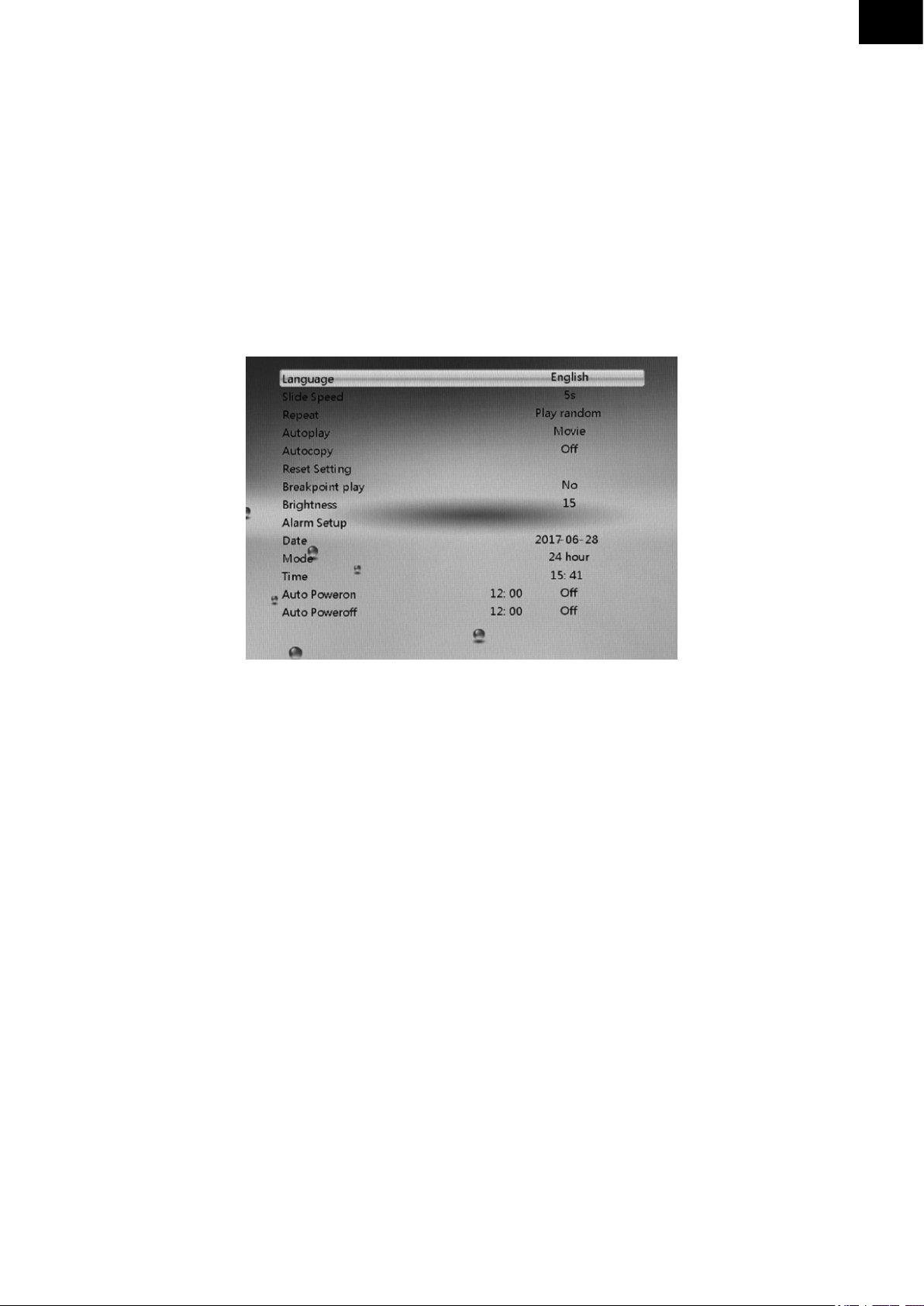
Po vstupu na stránku kalendáře můžete stisknutím tlačítka ENTER zobrazit jiný režim kalendáře:
Použijte následující tlačítka pro tyto funkce:
Pomocí tlačítek NAHORU/DOLŮ na dálkovém ovladači zvolte měsíc, který chcete zobrazit.
Návrat do hlavní nabídky: Stiskněte tlačítko MENU na dálkovém ovladači, dokud se neobjeví
obrazovka hlavní nabídky.
Nastavení
Nastavení jazyka
Pomocí tlačítek nahoru a dolů přesuňte kurzor do polohy „Jazyk“. Potvrďte stisknutím tlačítka
ENTER. Pomocí tlačítek nahoru a dolů tlačítka ENTER volbu potvrďte.
CZ
Rychlost prezentace fotograí
Zvolte rychlost automatického přehrávání obrázků. Možnosti: 5 s, 10 s, 15 s, 1 min., 15 min., 30 min.
Opakování
Zvolte režim opakování.
Možnosti: náhodné přehrávání, opakování všeho, opakování jednoho, opakování vypnuto.
Automatické přehrávání
Specikujte, které druhy souborů by se měly automaticky přehrávat po zapnutí přístroje.
Možnosti: fotograe, hudba, video, hudba + fotograe, uživatelské nastavení, vypnuto, smíšené
přehrávání.
Automatické kopírování
Platí pouze u přístrojů s interní pamětí. Soubory uložené na USB nebo kartě SD lze automaticky
zkopírovat do interní paměti přístroje.
Možnosti: zapnuto, vypnuto
Resetování nastavení
Používá se v případě, že některé systémové parametry jsou nesprávně nastaveny nebo dojde
k neobvyklým okolnostem. Uživatel může obnovit nastavení na výchozí hodnoty a vrátit přístroj
do normálního stavu.
Možnosti: Obnovit nastavení z výroby? Ano, ne.
Přehrávání od bodu přerušení
Pokud dojde během provozu přístroje k náhlé ztrátě napájení, uživatel může po opětovném
spuštění obnovit přehrávání od bodu přerušení.
Možnosti: Ano, ne.
CZ - 10
Page 12
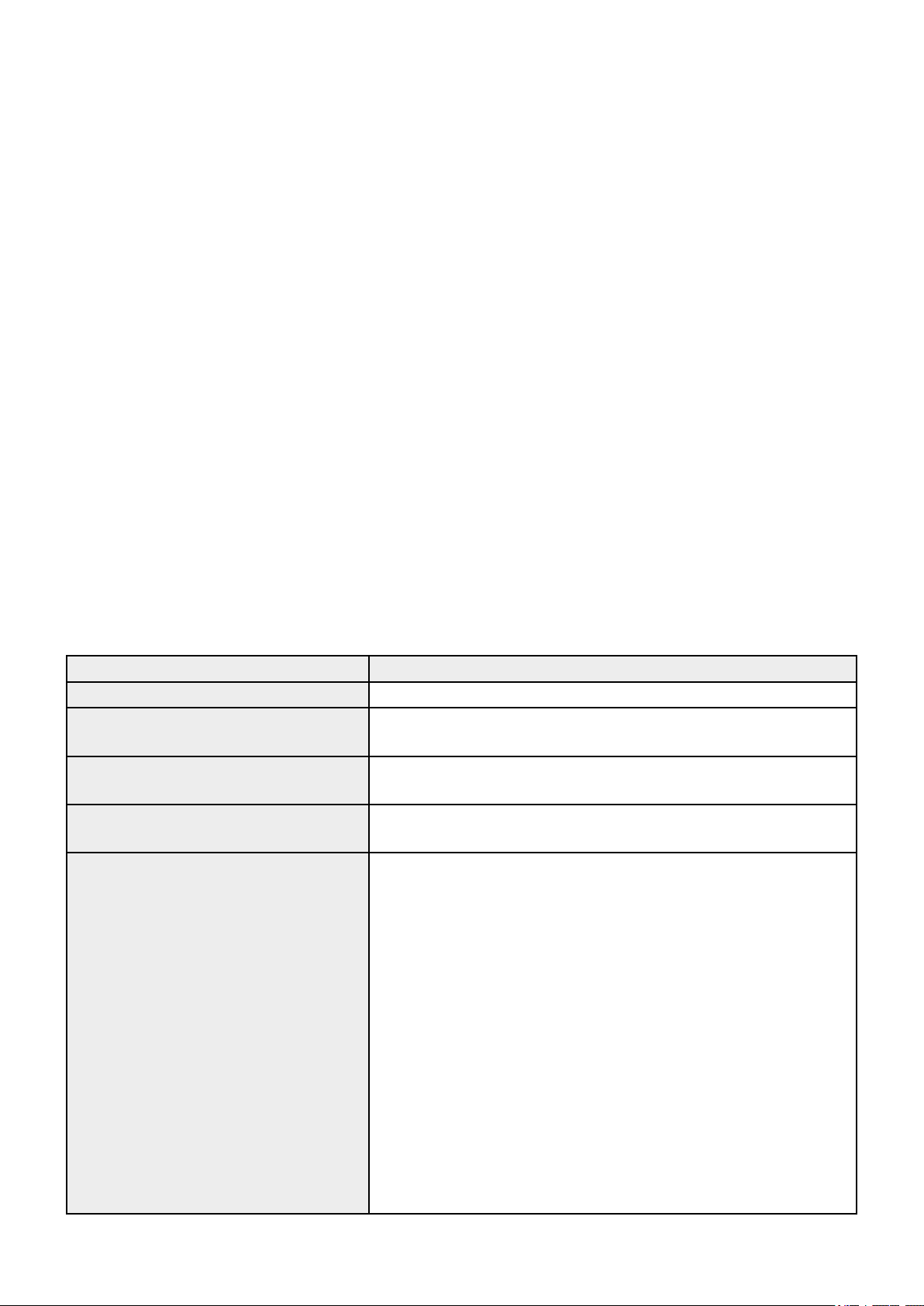
Jas
Podsvícení obrazovky.
Možnosti: 1 až 15.
Nastavení budíku
Stisknutím tlačítka ENTER nastavte stav a čas budíku.
Datum
Stisknutím tlačítka ENTER nastavte rok/měsíc/den a poté nastavení uložte stisknutím tlačítka
ENTER.
Režim
Stisknutím tlačítka ENTER zvolte režim času.
Možnost: 12hodinový, 24hodinový.
Čas
Stisknutím tlačítka ENTER nastavte čas.
Automatické zapnutí
Stisknutím tlačítka ENTER nastavte čas automatického zapnutí.
Možnosti: vypnuto, jednou, vždy.
Automatické vypnutí
Stisknutím tlačítka ENTER nastavte čas automatického vypnutí.
Možnosti: vypnuto, jednou, vždy.
ŘEŠENÍ PROBLÉMŮ
Projev nebo problém Možná příčina a řešení
Přístroj není napájen. Napájecí konektor není zcela zasunut do přístroje.
Obrazovka zamrzá
Na displeji jsou zobrazené
nesprávné znaky.
Nelze vložit paměťovou kartu nebo
připojit zařízení USB.
Přístroj nerozpoznává připojené
paměťové zařízení.
Mohlo dojít k výpadku přístroje. Vypněte jej, vyčkejte
několik minut a opět jej zapněte.
Ujistěte se, že jste vybrali správný jazyk.
Paměťová karta nebo zařízení USB nejsou správně
připojeny; vložte kartu naopak.
1. Paměťová karta nebo zařízení USB nejsou správně
připojeny.
2. Paměťové zařízení může být poškozeno.
Zkuste prosím jiné zařízení.
3. Ujistěte se, že používáte typ paměťové karty,
který přístroj podporuje.
4. Některé nepříliš běžné paměťové karty nebo zařízení
USB nejsou s tímto výrobkem kompatibilní.
Použijte paměťovou kartu nebo zařízení USB,
které jsou pro tento digitální fotorámeček vhodné.
5. Paměťová zařízení o vysoké kapacitě se načítají
pomaleji; je třeba chvíli vyčkat.
Poznámka: Tento digitální fotorámeček nemusí
rozpoznat všechna paměťová zařízení USB nebo
paměťové karty.
C Z - 11
Page 13
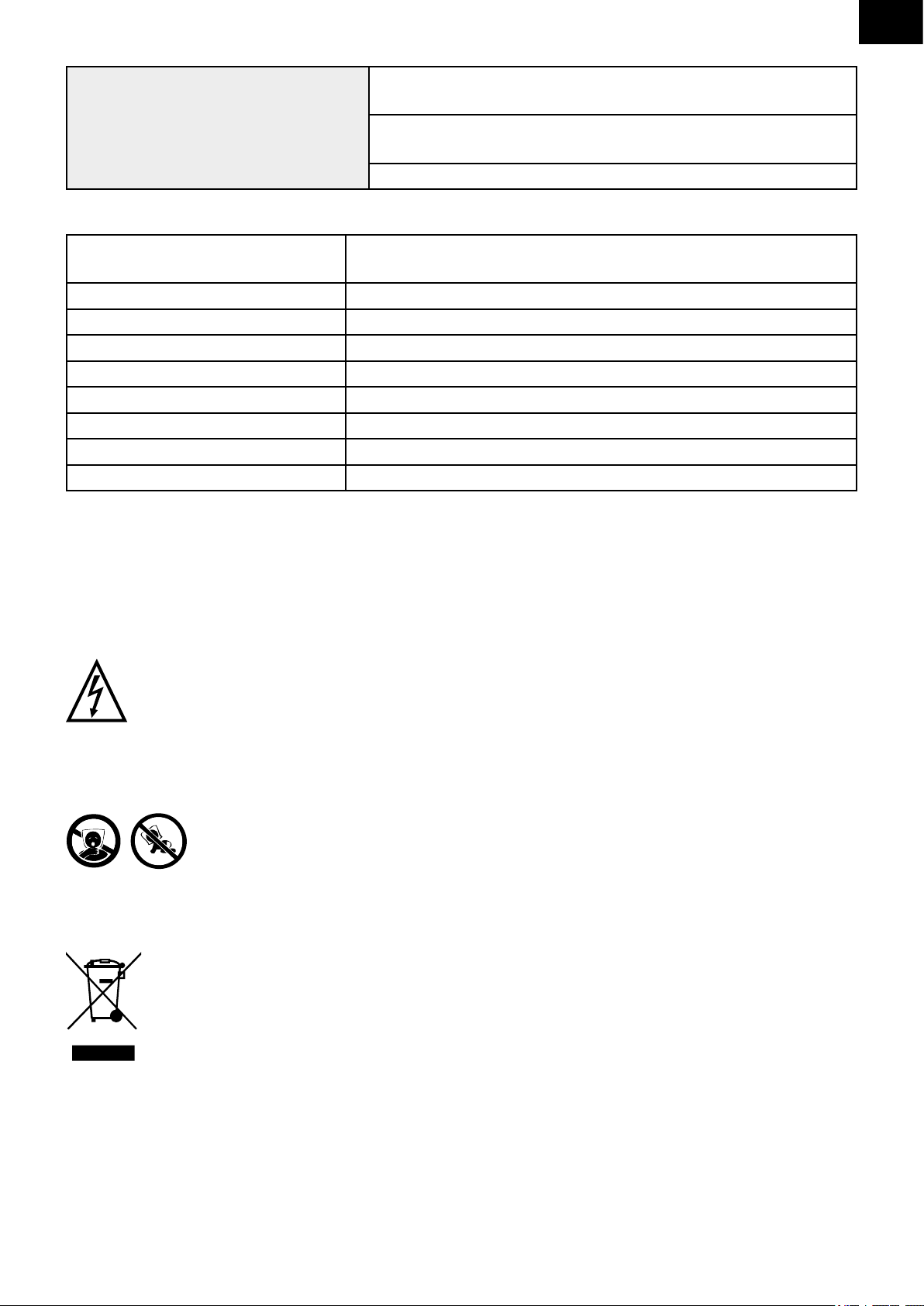
CZ
K přístroji je připojená paměťová
karta nebo zařízení USB, ale
fotorámeček nemůže paměťovou
kartu nebo zařízení USB načíst.
zařízení USB, který přístroj podporuje.
2. Ujistěte se, že paměťová karta nebo zařízení USB
je zasunuto nadoraz ve správném vstupu.
3. Paměťová karta nebo zařízení USB jsou poškozené.
TECHNICKÉ SPECIFIKACE
Displej Digitální zcela plochý LCD panel se sledovatelnou velikostí
obrazovky 10 palců (25,7 cm) Poměr stran obrazovky: 16:9
Oblast pro sledování 1024 x 600 pixelů, poměr stran 16:9
Provedení stojánku Oddělitelný (pro polohu naležato a nastojato)
Vstup pro paměťovou kartu SD / MMC
Vstupy USB Host USB 2.0
Podporované formáty souborů JPEG, MP3/WMA, AVI/MP4/MOV/MKV atd.
Síťový adaptér Vstup: 100 až 240 V, 50/60 Hz Výstup: 5 V; 1,5 A
Jazyk OSD (zobrazení displeje) Podpora více jazyků OSD
Rozměry 273 mm x 186 mm x 24 mm
POZNÁMKA: V důsledku neustálého zlepšování se může provedení a specikace tohoto
výrobku mírně lišit od přístroje zobrazeného na balení a může se změnit bez předchozího
upozornění.
1. Ujistěte se, že používáte typ paměťové karty nebo
Informace o výrobku a servisní síti najdete na internetové adrese www.hyundai-electronics.cz
VAROVÁNÍ: NEVYSTAVUJTE SPOTŘEBIČ DEŠTI NEBO VLHKOSTI ABYSTE
PŘEDEŠLI VZNIKU POŽÁRU NEBO ÚRAZU ELEKTRICKÝM PROUDEM. VŽDY
SPOTŘEBIČ VYPNĚTE ZE ZÁSUVKY KDYŽ JEJ NEPOUŽÍVÁTE NEBO PŘED
OPRAVOU. V PŘÍSTROJI NEJSOU ŽÁDNÉ ČÁSTI OPRAVITELNÉ
SPOTŘEBITELEM. VŽDY SE OBRACEJTE NA KVALIFIKOVANÝ AUTORIZOVANÝ SERVIS.
PŘÍSTROJ JE POD NEBEZPEČNÝM NAPĚTÍM.
NEBEZPEČÍ UDUŠENÍ. PE SÁČEK ODKLÁDEJTE MIMO DOSAH DĚTÍ.
SÁČEK NENÍ NA HRANÍ. NEPOUŽÍVEJTE TENTO SÁČEK V KOLÉBKÁCH,
POSTÝLKÁCH, KOČÁRCÍCH NEBO DĚTSKÝCH OHRÁDKÁCH.
Likvidace starého elektrozařízení a použitých baterií a akumulátorů (Vztahuje se
na Evropskou unii a evropské země se systémy odděleného sběru)
Tento symbol umístěný na výrobku nebo jeho balení upozorňuje, že by s výrobkem
po ukončení jeho životnosti nemělo být nakládáno jako s běžným odpadem
z domácnosti. Je nutné ho odvézt do sběrného místa pro recyklaci elektrického
a elektronického zařízení. Zajištěním správné likvidace tohoto výrobku pomůžete
zabránit případným negativním dopadům na životní prostředí a lidské zdraví, které by
jinak byly způsobeny nevhodnou likvidaci výrobku. Recyklováním materiálů, z nichž
je vyroben, pomůžete ochránit přírodní zdroje. Podrobnější informace o recyklaci tohoto výrobku
zjistíte u příslušného místního obecního úřadu, podniku pro likvidaci domovních odpadů nebo
v obchodě, kde jste výrobek zakoupili.
CZ - 12
Page 14
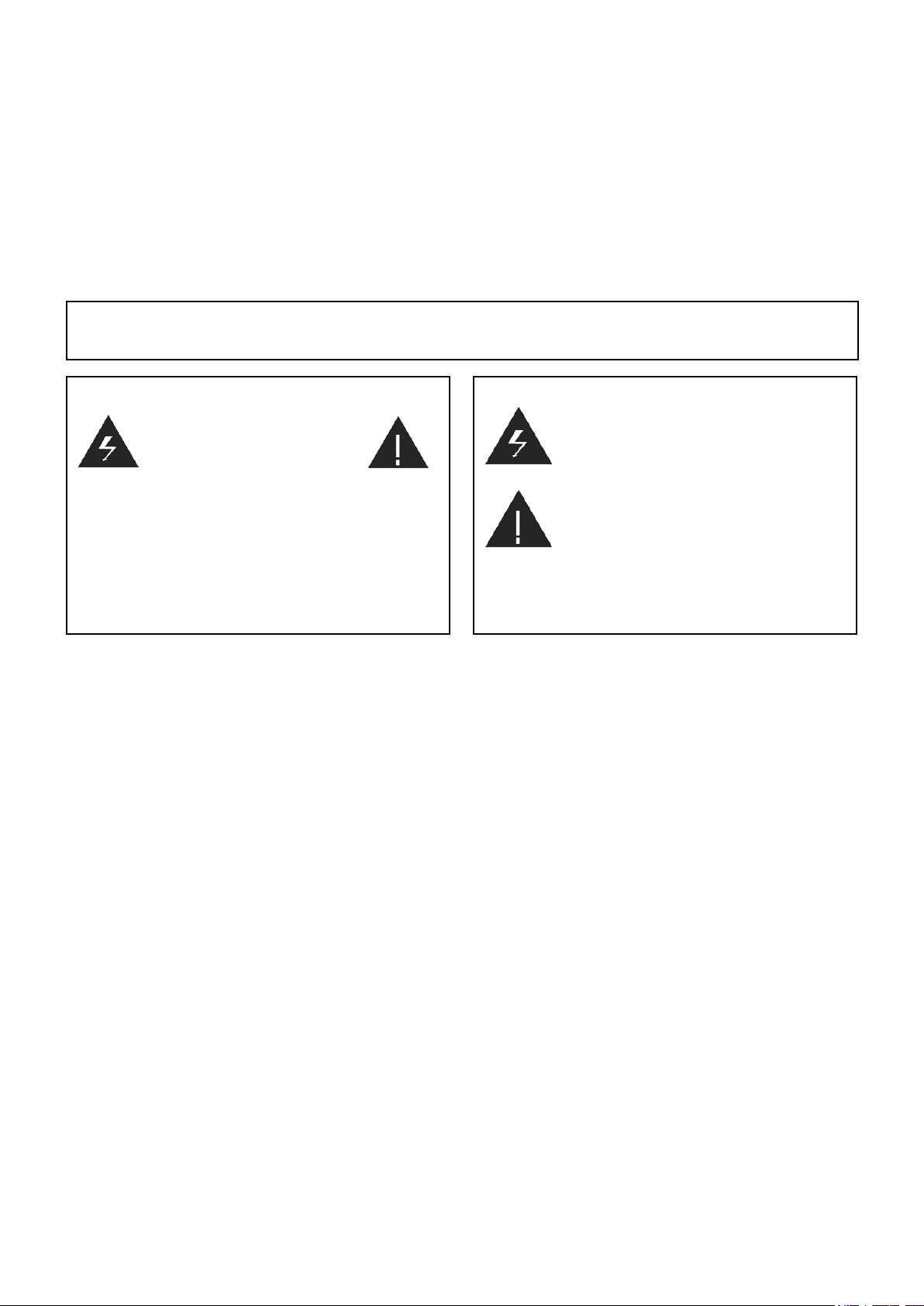
Venujte prosím čas prečítaniu celého návodu a všetkých informácií. Uschovajte návod na
bezpečnom mieste k neskoršiemu použitie. Ak zariadenie predáte, odovzdajte tento návod
novému majiteľovi.
DÔLEŽITÉ BEZPEČNOSTNÉ UPOZORNENIE
Blahoželáme vám k zakúpeniu nového digitálneho fotorámika. Vďaka nemu si budete môcť
ľahko a rýchlo prezerať fotograe priamo z pamäťovej karty svojho digitálneho fotoaparátu.
Môžete tiež vytvoriť prezentáciu fotograí s rôznymi prechodovými efektmi. Digitálny fotorámik
je kompatibilný s nasledujúcimi pamäťovými kartami a zariadeniami: Secure Digital Card (SD),
Multi Media Card (MMC) a zariadenie USB device.
UPOZORNENIE: Z DÔVODU ZAMEDZENIA RIZIKA POŽIARU ALEBO ZRANENIA ELEKTR.
PRÚDOM NEVYSTAVUJTE TOTO ZARIADENIE DAŽĎU ANI VLHKOSTI.
POZOR
NEBEZPEČIE ÚRAZU EL.
PRÚDOM. NEOTVÁRAŤ
POZOR: Z DÔVODU ZAMEDZENIA RIZIKA ÚRAZU
ELEKTRICKÝM PRÚDOM NEODNÍMAJTE KRYT
(ANI ZADNÝ KRYT) PRÍSTROJA. VO VNÚTRI SA
NENACHÁDZAJÚ ŽIADNE SÚČASTI URČENÉ
K SERVISU UŽIVATEĽOM. PRENECHAJTE
SERVIS KVALIFIKOVANÉMU SERVISNÉMU
PERSONÁLU.
TENTO SYMBOL ZNAMENÁ, ŽE VO
VNÚTRI TOHTO PRÍSTROJA SA
NACHÁDZA NEBEZPEČNÉ NAPÄTIE
PREDSTAVUJÚCE RIZIKO ÚRAZU
ELEKTR. PRÚDOM.
TENTO SYMBOL ZNAMENÁ, ŽE
V LITERATÚRE SPREVÁDZAJÚCEJ
VÝROBOK SÚ DÔLEŽITÉ
UPOZORNENIA TÝKAJÍÚCE SA
PREVÁDZKY A ÚDRŽBY.
● Vo vnútri prístroja je vysoké napätie. Neotvárajte telo digitálneho fotorámika.
Prenechajte servis iba kvalifikovanému personálu.
● Z dôvodu zamedzenia rizika požiaru alebo zranenia elektrickým prúdom nevystavujte
toto zariadenie dažďu ani vlhkosti.
● Aby nedošlo k strate dát, nevkladajte ani nevyberajte pamäťové karty a neodpájajte
zariadenie USB, keď je prístroj zapnutý.
BEZPEČNOSTNÉ POKYNY
● Výrobok nesmie byť vystavený kvapkajúcim ani tečúcim kvapalinám a nesmú sa na neho
stavať predmety naplnené tekutinou, napr. vázy. Používajte výrobok len na suchých
miestach.
● Na výrobok ani do jeho blízkosti nestavajte zdroje otvoreného ohňa, napr. sviečky.
● Udržujte digitálny fotorámik v čistote a nikdy ho neukladajte blízko zdrojov tepla ani na
znečistené, vlhké či mokré miesta. Nevystavujte výrobok priamemu slnečnému svitu.
● Tlačidlá stláčajte jemne. Ak budete na tlačidlá alebo na obrazovku vyvíjať nadmerný tlak,
môže dôjsť k poškodeniu digitálneho fotorámika.
● Nepoužívajte výrobok v príliš suchom prostredí, pretože to môže viesť k elektrostatickým
výbojom, ktoré môžu digitálny fotorámik poškodiť.
● Nevystavujte výrobok silným nárazom. Dbajte, aby nedošlo k jeho pádu.
Mohlo by to viesť k poškodeniu výrobku a strate dát.
● Nepokúšajte sa sami výrobok opraviť alebo rozobrať. Opravy môže vykonávať len
kvalifikovaný servisný personál.
● Digitálny fotorámik je určený na použitie iba v interiéri.
● Používajte len adaptér na jednosmerný prúd s napätím 5 V dodávaný s týmto výrobkom.
Neodpájajte adaptér pri prezeraní fotografií.
● Neblokujte vetracie otvory na zadnej strane fotorámika.
● Majte svoje deti pod dohľadom, aby sa nehrali so zariadením.
SK - 13
Page 15
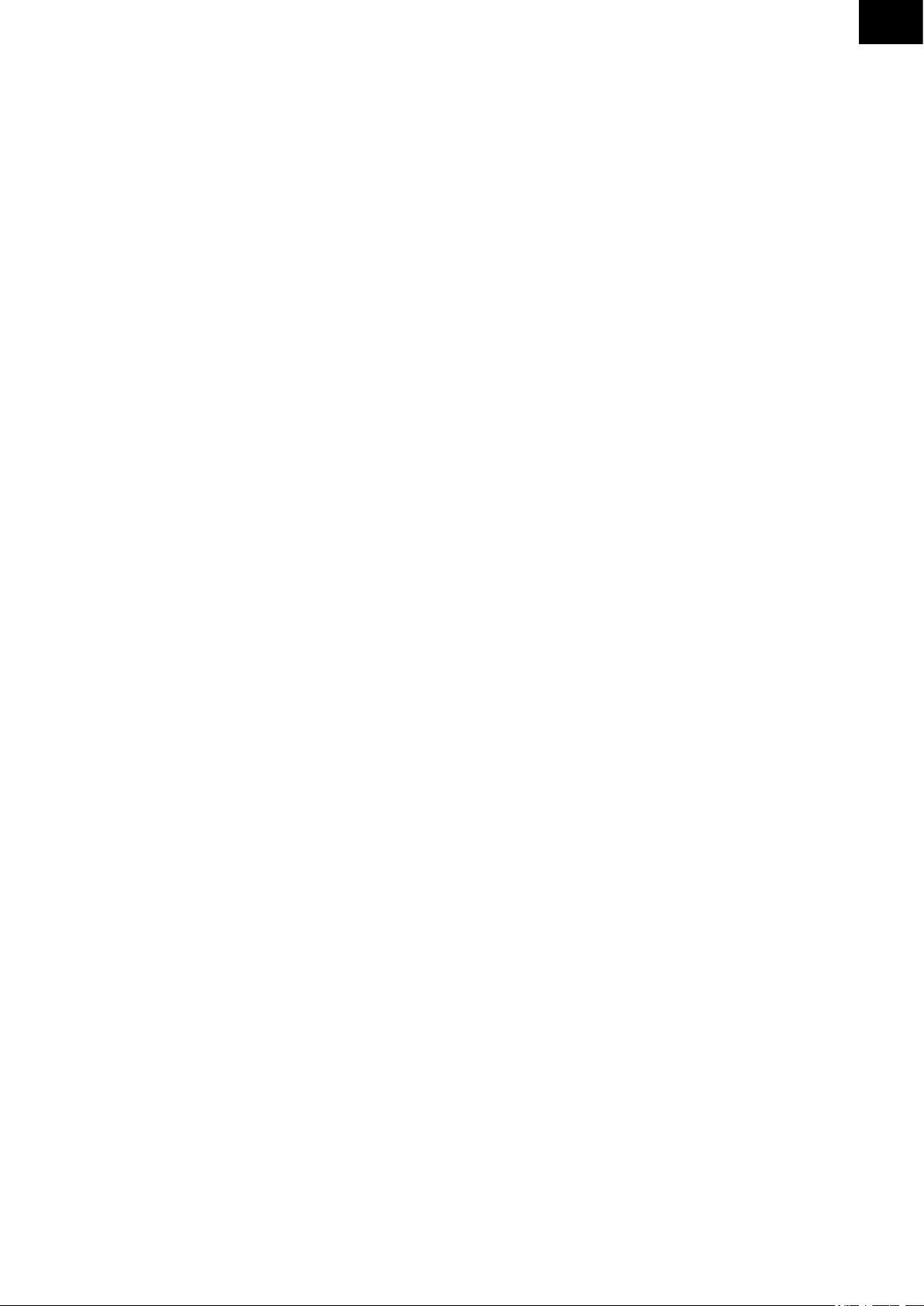
● Ak nebudete výrobok dlhší čas používať, odpojte ho zo siete, aby nedošlo k jeho prehriatiu
a poškodeniu obrazovky.
● Pred pripojením sieťového adaptéra do siete zasuňte doraz zástrčku do konektora DC IN na
prístroji.
● Tento výrobok je schopný prehrávať len súbory v kompatibilnom formáte.
● Nepoužívajte výrobok pri teplotách vyšších ako 40 °C.
● Dbajte, aby pri zapnutom prehrávači nedošlo ku kontaktu obrazovky s kovovými predmetmi.
● Pred čistením výrobku ho vždy najskôr vypnite a odpojte sieťový adaptér zo zásuvky.
● Produkt čistite len suchou tkaninou.
● Nestriekajte ani nelejte tekutiny priamo na obrazovku alebo telo výrobku.
● Nepoužívajte abrazívne materiály ani chemické čistidlá, napríklad alkohol, benzén atď.
Dbajte, aby sa do vnútra prístroja nedostala voda ani iné tekutiny.
● Dbajte, aby nedošlo k pádu prístroja, ktorý je zložitým elektronickým zariadením a nie je
odolný proti nárazu pri páde.
● Nevystavujte obrazovku nárazom a dbajte, aby nedošlo k jej poškriabaniu. Zaobchádzajte
s ňou opatrne. LCD panel fotorámika je vyrobený zo skla a preto je citlivý na nadmerné
použitie sily a kontakt s ostrými predmetmi.
VAROVANIE: BATÉRIE UCHOVÁVAJTE MINO DOSAHU DETÍ.
Prehltnutie môže spôsobiť vážne zranenie alebo smrť počas iba 2 hodín v dôsledku chemických
popálenín a možnej perforácii pažeráka. V prípade prehltnutia okamžite volajte záchrannú
službu. Použité batérie ihneď likvidujte.
Tento výrobok obsahuje gombíkové / šošovkové batérie. Ak dôjde k ich prehltnutiu, môže to
spôsobiť vážne vnútorné popáleniny a počas iba 2 hodín môže nastať smrť.
Nové i použité batérie majte mimo dosahu detí.
Ak nejde priestor pre batérie bezpečne uzavrieť, prestaňte výrobok používať a uložte ho mimo
dosahu detí.
Ak si myslíte, že mohlo dôjsť k prehltnutiu batérií alebo k ich vniknutiu do ktorejkoľvek časti tela,
vyhľadajte okamžitú lekársku pomoc.
SK
Funkcie výrobku
● 10palcový úplne plochý TFT LCD displej
● Automatická prezentácia fotografií s radom prechodových efektov a rôznymi časmi intervalu
● Vylepšenie zobrazenia: otáčanie a efekty fotografií.
● Kompatibilné a kartou SD/MMC do 16 GB; zariadenie USB do 16 GB.
● Otvor pre upevnenie na stenu na zadnej strane digitálneho fotorámika
● Hodiny a kalendár
● Prehrávanie súborov videa a hudby z USB zariadení alebo pamäťových kariet
● Kompatibilný s fotografickými súbormi v JPEG, video súbory v AVI a audio súbory v MP3
a WMA.
OBSAH BALENÍ
Ujistěte se, že balení obsahuje všechny položky uvedené níže. Pokud některá chybí,
kontaktujte prosím místního prodejce, od něhož jste tento výrobek zakoupili.
1. Digitálny fotorámik, 2. Sieťový adaptér, 3. Diaľkový ovládač, 4. Užívateľský manuál, 5.Stojan
SK - 14
Page 16
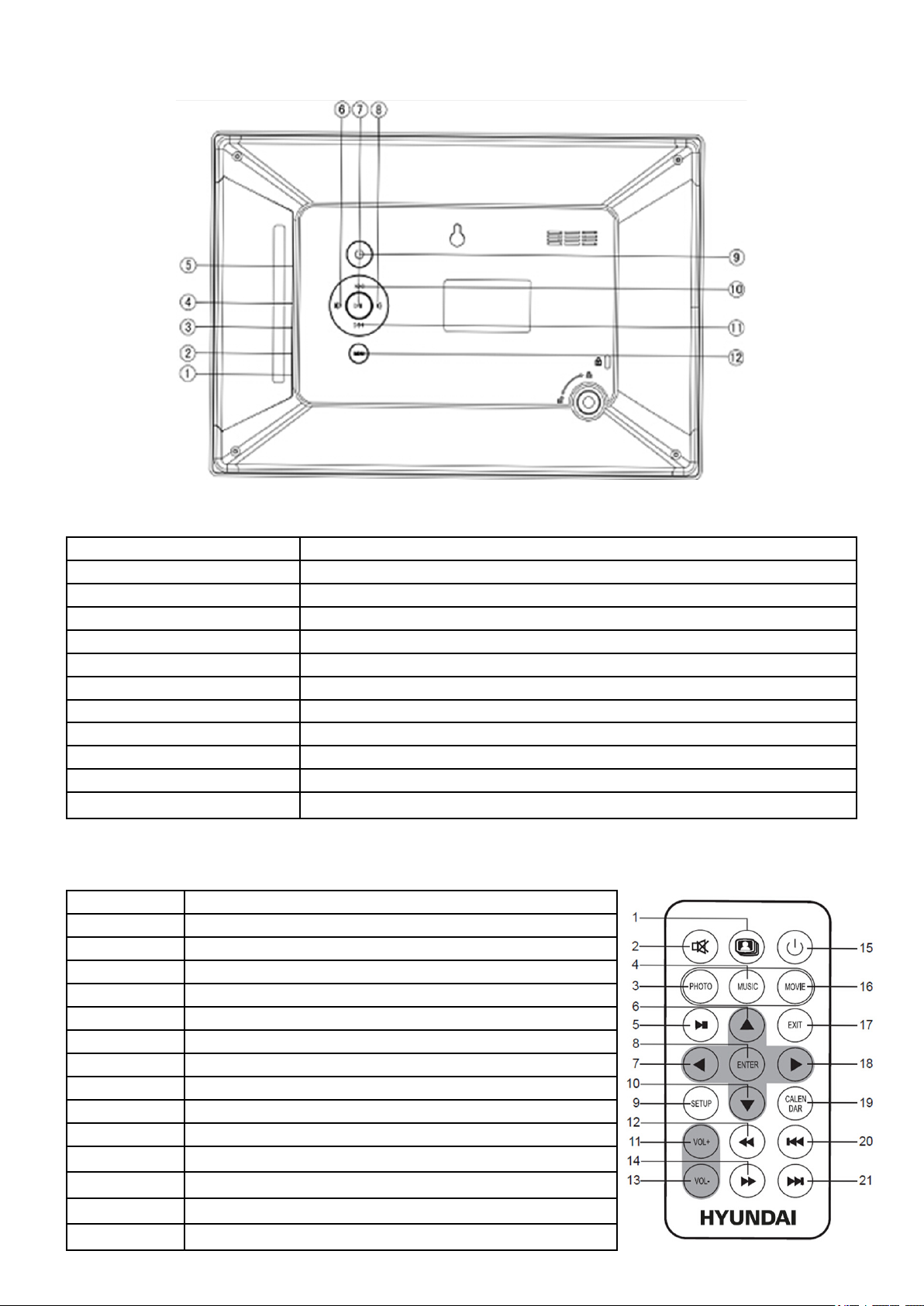
POHĽAD NA VÝROBOK
POPIS TLAČIDIEL
(1) Otvor vstupu pre jednosmerný prúd 5 V
(2) USB1 (pripojenie k PC)
(3) USB2 HOST (pripojenie zariadení USB)
(4) Konektor slúchadiel 3,5 mm
(5) Vstup pre kartu SD / MMC
(6) Tlačidlo doprava
(7) Tlačidlo prehrávanie / pauza
(8) Tlačidlo doľava
(9) Tlačidlo zapnutia / vypnutia
(10) Tlačidlo hore
(11) Tlačidlo dole
(12) Tlačidlo ponuky: stlačením sa vrátite do hlavnej ponuky
Poznámka: Konektor USB1 možné pripojiť k PC, avšak k dispozícii nebude viac pamäte pre
uloženie. Pred pripojením nezapájajte žiadne zariadenie USB ani pamäťovú kartu.
(1) Kombo (prezentácie fotograí s hudbou na pozadí)
(2) Vypnutie zvuku
(3) Režim prehrávania fotograí
(4) Režim prehrávania hudby
(5) Prehrávanie / pauza
(6, 7, 10 ,18) Smerové tlačidlá: hore / doľava / dole / doprava
(8) Tlačidlo ENTER pre potvrdenie voľby
(9) Režim nastavenia
(11, 13) Zvýšenie alebo zníženie hlasitosti
(12, 14) Rýchlo dopredu / rýchly posun vzad
(15) Zapnutie / vypnutie
(16) Režim prehrávania videa
(17) Ukončiť
(19) Režim kalendára
(20, 21) Voľba predchádzajúcej / ďalšej stopy
SK - 15
Page 17
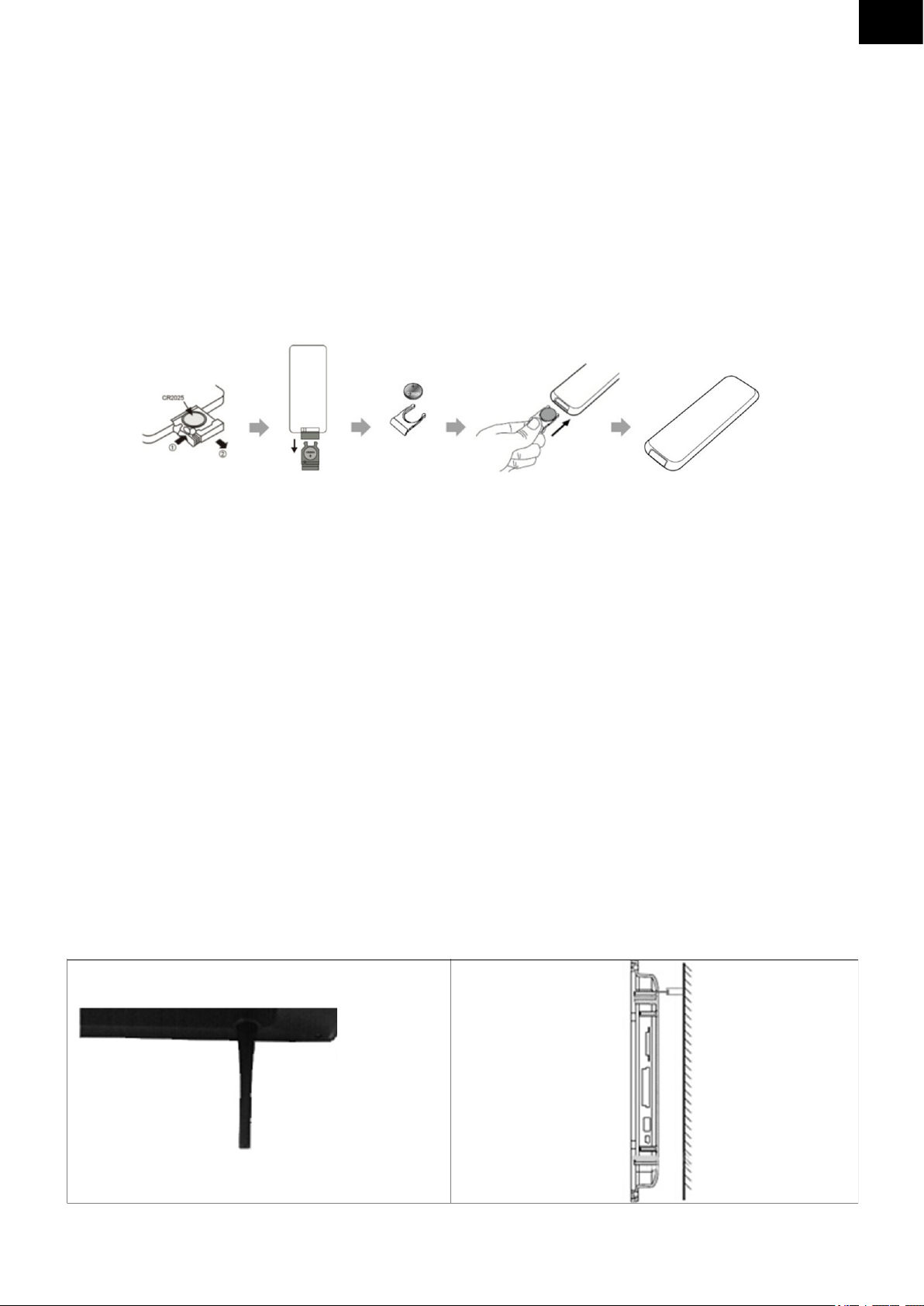
PRÍPRAVA DIAĽKOVÉHO OVLÁDAČA
Diaľkový ovládač vyžaduje 3 V lítiovú batériu typu CR2025. Z dôvodu predĺženia životnosti pôvodnej batérie je medzi batériu a jej kontakt vložená malá plastová vložka. Aby mohol diaľkový
ovládač začať fungovať, vyberte túto vložku z priestoru pre batérie.
ÚDAJE O GOMBÍKOVEJ BATÉRII
Typ batérie: 1ks CR2025, 3 V (Životnosť: približne 1 rok pri bežnom používaní a izbovej
teplote).
Ako vymeniť batériu.
Stlačte výstupok zásuvky pre batériu doprava. Vyberte zásuvku na batérie. Vložte novú batériu
do zásuvky a uistite sa, že sa polarita zhoduje. Zasuňte zásuvku batérie späť do diaľkového
ovládača..
SK
Poznámky k batérii
Ak diaľkový ovládač dlhšiu dobu nepoužívate, vyberte prosím batériu z batériového priestoru.
Batériu nezahrievajte ani ju nehádžte do ohňa.
Batériu nerozoberajte, nedeformujte ani neupravujte.
Ako začať:
Krok 1: Odstráňte ochrannú fóliu kryjúcu displej LCD.
Krok 2: Vyklopte stojan na zadnej strane fotorámika a postavte ho.
Krok 3: Pripojte pamäťové zariadenie.
Krok 4: Zapojte sieťový adaptér do zásuvky, aby mal fotorámik napájanie.
Upevnenie stojančeku alebo inštalácia na stenu
1. Vložte stojan do otvoru pre stojan a riadne ho upevnite. Umiestnite prístroj na stabilný
a plochý povrch, kde bude dobre stáť.
2. Digitálny fotorámik môžete zavesiť na stenu. Uistite sa, že máte vhodnú skrutku alebo
klinec, ktorý vyhovuje otvoru pre zavesenie na stenu na zadnej strane prístroja.
Uistite sa, že skrutka alebo klinec v stene má minimálnu nosnosť 1 kg. Zaistite, aby otvor,
ktorý sa bude vŕtať, bol o niečo menší, než je priemer skrutky.
Uistite sa, že skrutka je do steny zaskrutkovaná do hĺbky 11 mm.
Opretie o stojanček Zavesenie na stenu
SK - 16
Page 18
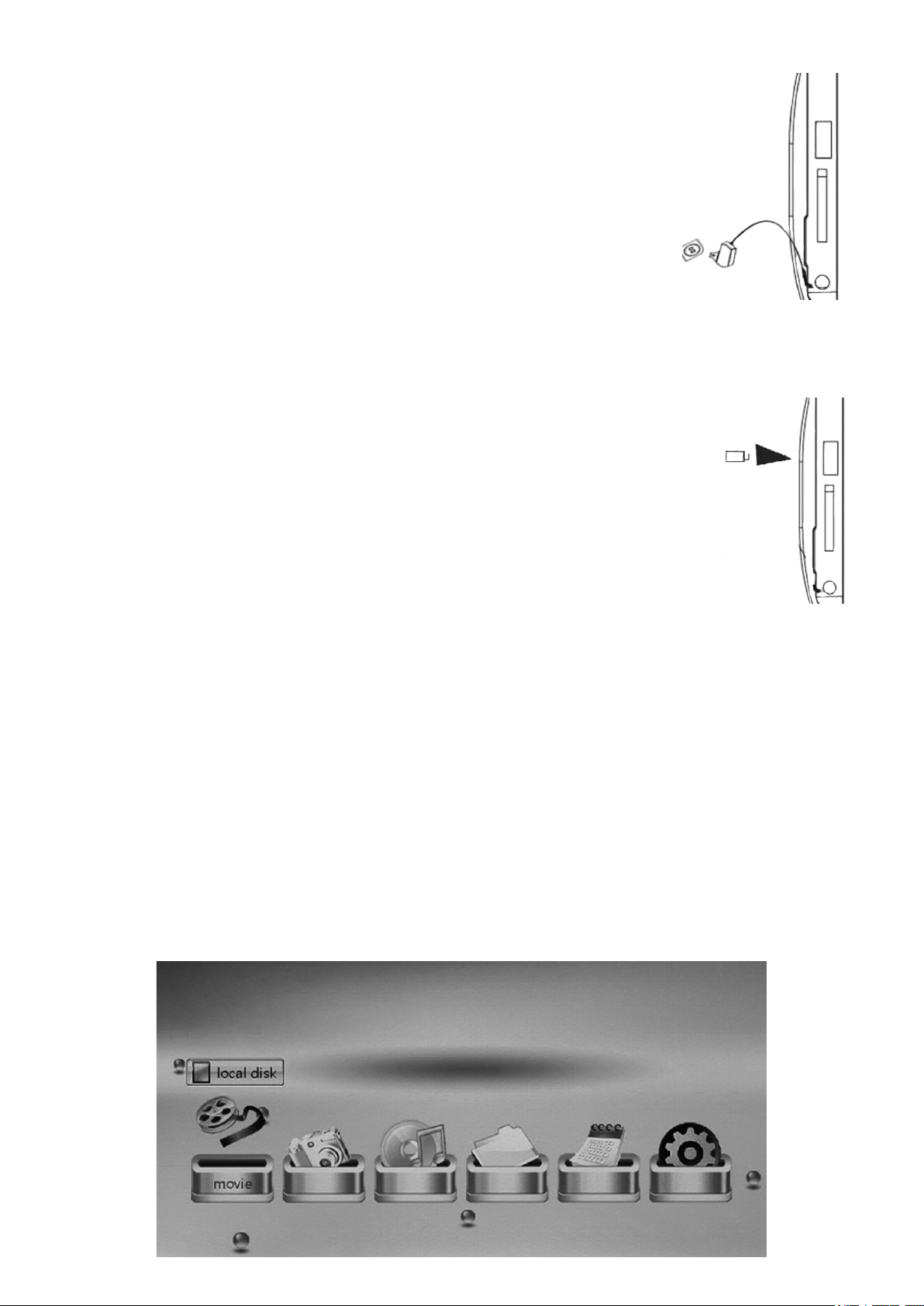
Pripojenie napájania
1. Umiestnite fotorámček na stabilný a plochý povrch.
2. Zapojte zástrčku adaptéra pre jednosmerný prúd do konektora
DC IN 5V po strane digitálneho fotorámika a potom sieťový adaptér
pripojte do elektrickej zásuvky na striedavý elektrický prúd 100 až
240 V, 50/60 Hz, ktorú máte k dispozícii.
3. Stlačením tlačidla ON / OFF zapnite prístroj.
Pokiaľ zariadenie dlhšiu dobu nepoužívate, vypnite ho pomocou
tlačidla ON / OFF na prístroji a odpojte sieťový adaptér z elektrickej
zásuvky.
Pripojenie zariadenia USB (formát FAT32)
Môžete si prezerať fotograe z pamäťového zariadenia USB po pripojení k fotorámika.
Poznámka: Tento digitálny fotorámik nemusí byť schopný načítať všetky pamäťové zariadenia
USB.
Vloženie pamäťových kariet (formát FAT32)
Ak chcete sledovať obrázky z kompatibilnej pamäťovej karty, vložte ju do
príslušného vstupu digitálneho fotorámčeka pre pamäťovú kartu.
Tento digitálny fotorámik je kompatibilný s nasledujúcimi pamäťovými kartami:
• Secure Digital Card (SD) • Multimedia Card (MMC)
Vložte kartu SD / MMC do vstupu karty 2 v 1, a to kovovými kontakty smerom
k displeju.
Poznámky:
1. Nezasunujte pamäťovú kartu do jej vstupu násilím. Ak nie je možné pamäťovú kartu zasunúť
ľahko a na doraz, pravdepodobne ju máte naopak.
2. Ak chcete kartu vytiahnuť, pomaly ju vyberte. Nevyberajte pamäťovú kartu ihneď potom, čo
ste ju vložili do prístroja alebo ak sa spracovávajú súbory. Počkajte, až je obrazovka stabilná.
3. Karta SD môže mať veľkosť pamäte až 16 GB, zariadenie USB môže mať veľkosť pamäte
až 16 GB a karta MMC maximálne 1 GB
Možnosti ponuky
Hlavná ponuka fotorámika má nasledujúce možnosti:
• Video
• Fotograe
• Hudba
• Prieskumník
• Kalendár
• Nastavenie
SK - 17
Page 19
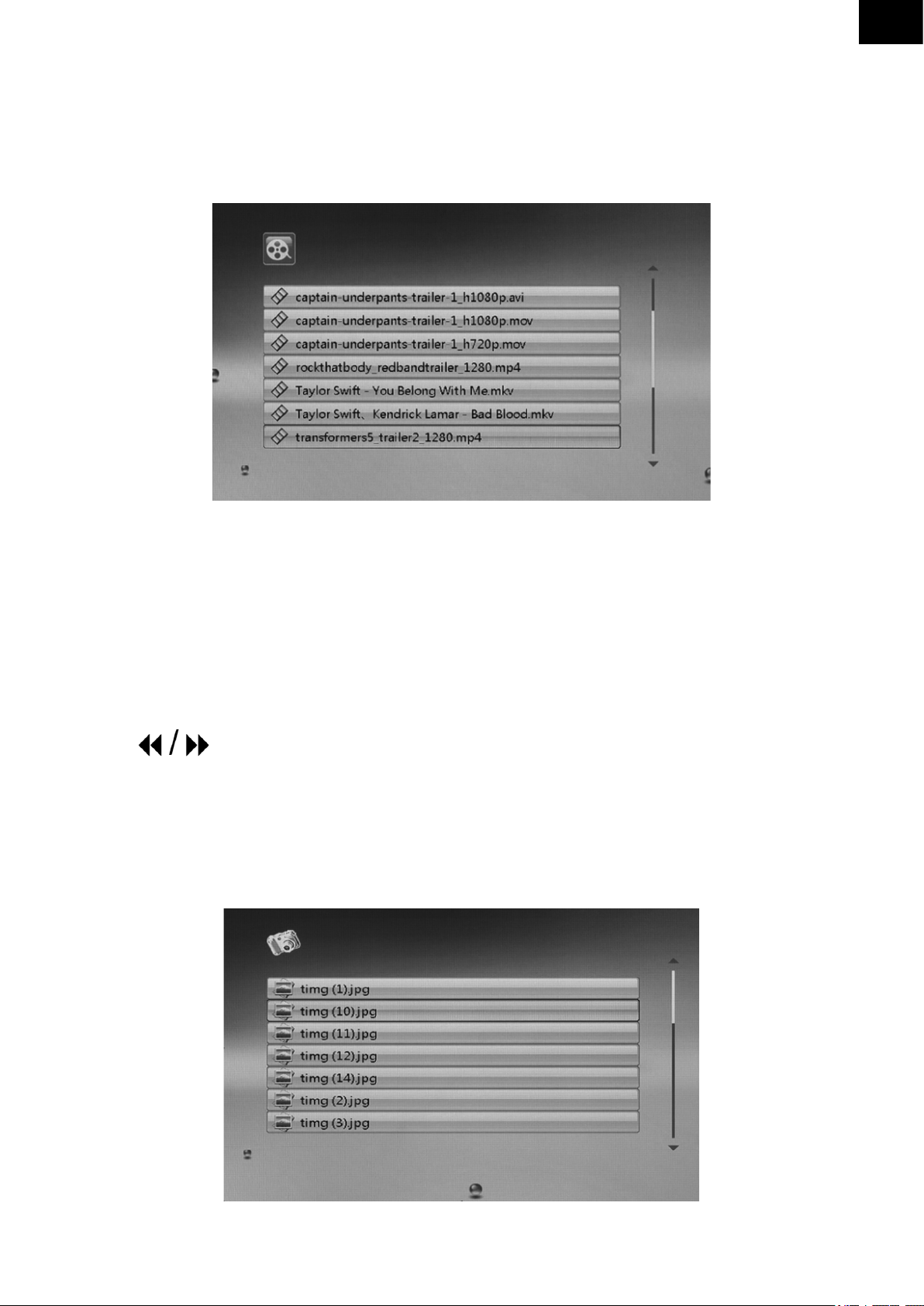
Karta SD / MMC alebo zariadení USB sú pripojené. Pokiaľ nebude vykonaný iný úkon, fotorámik
automaticky spustí video súbor (ak je video súbor v pamäti). Ak zároveň pripojíte kartu SD /
MMC a zariadenie USB, fotorámik bude najprv prehrávať súbory na zariadení USB.
VIDEO
Voľbou možnosti videa spustíte prehrávanie video súborov uložených na pamäťovom zariadení.
SK
Ak prepnete do režimu videa, fotorámik začne postupne prehrávať video súbory. Ak chcete si
pozrieť zoznam videí, stlačte tlačidlo EXIT a potom pomocou tlačidiel HORE / DOLE vyberte
video súbor, ktorý chcete prehrať.
Hlasitosť +/-: Stlačte tlačidlo Vol + / Vol- na diaľkovom ovládači alebo DOĽAVA / DOPRAVA na
fotorámiku.
Prehrávanie / pauza: Stlačením tlačidla PREHRÁVANIE/ PAUZA spustíte prehrávanie videa
alebo ho pozastavíte.
Rýchlo dozadu / rýchly posun vpred: Počas prehrávania videa spustíte dlhým stlačením
tlačidiel
funkciu rýchleho posunu vzad a vpred.
Návrat do hlavnej ponuky: Stlačte tlačidlo MENU na fotorámiku alebo EXIT na diaľkovom
ovládači, kým sa neobjaví obrazovka hlavnej ponuky.
FOTOGRAFIE
Zvoľte položku Fotograe a prehrávač spustí prehrávanie prezentácie fotograí uložených na
pamäťovom zariadení; režim fotograí automaticky prehrá fotograe vo formáte JPEG.
Otáčanie/Hudba na pozadí/Prezentácia/Interval/Stupnica/Meritko
Počas prehrávania fotograí stlačte tlačidlo PLAY / PAUSE na diaľkovom ovládači a potom
SK - 18
Page 20
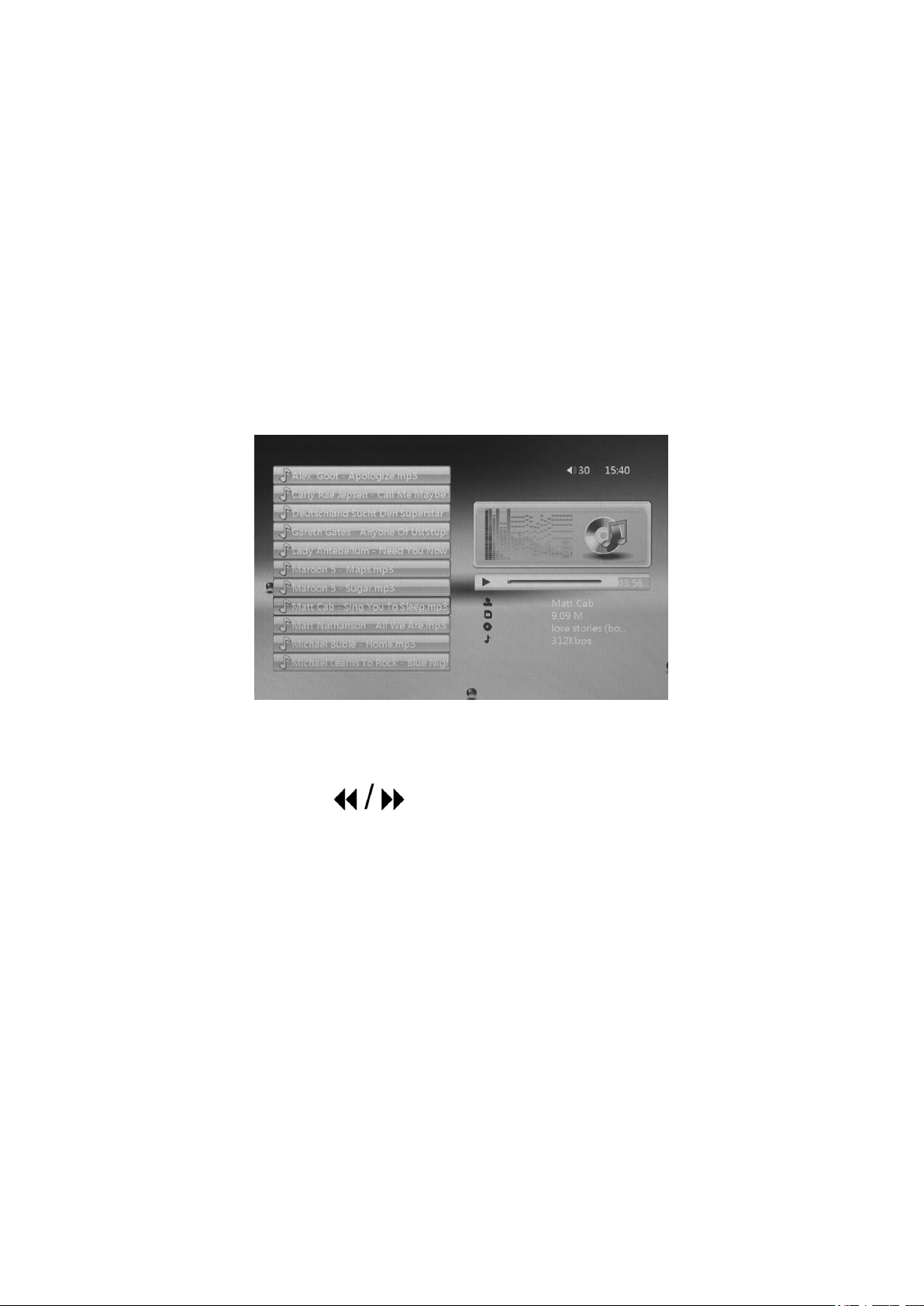
stlačte tlačidlo EXIT na diaľkovom ovládači alebo tlačidlo MENU na fotorámiku a vstúpte do
ponuky Otáčanie/Hudba na pozadí/Prezentácia/Interval/Stupnica/Meritko. Smerovými tlačidlami
nastavte požadované hodnoty a stlačte klávesu ENTER pre dokončenie.
Voľba fotograe: Pomocou tlačidiel DOPRAVA / DOĽAVA zvoľte predchádzajúci / ďalší
obrázok; potvrďte tlačidlom pre prehrávanie.
Režim náhľadov: Ak počas prehrávania fotograí stlačíte tlačidlo EXIT na diaľkovom ovládači
alebo tlačidlo MENU na fotorámiku, vstúpite do režimu miniatúr. Stlačením tlačidla HORE
/ DOLE vyberte fotograu, ktorú chcete zobraziť, stlačením tlačidla ENTER na diaľkovom
ovládači potvrďte výber.
Návrat do hlavnej ponuky: Stlačte tlačidlo MENU na fotorámiku alebo EXIT na diaľkovom
ovládači, kým sa neobjaví obrazovka hlavnej ponuky.
HUDBA
Voľbou možnosti Hudba spustíte prehrávanie hudobných súborov uložených na pamäťovom
zariadení.
Použite nasledujúce tlačidlá pre tieto funkcie:
Voľba hudobného súboru: Pomocou tlačidiel HORE / DOLE zvoľte hudobný súbor, ktorý
chcete prehrať.
Alebo môžete pomocou tlačidiel
zvoliť predchádzajúci / ďalší hudobný súbor.
Hlasitosť +/-: Stlačte tlačidlo Vol + / Vol- na diaľkovom ovládači alebo DOĽAVA / DOPRAVA
na fotorámiku.
Prehrávanie / pauza: Stlačením tlačidla PREHRÁVANIE / PAUZA spustíte prehrávanie hudby
alebo ho pozastavíte.
Návrat do hlavnej ponuky: Stlačte tlačidlo MENU na fotorámiku alebo EXIT na diaľkovom
ovládači, kým sa neobjaví obrazovka hlavnej ponuky.
Možnosť ponuky - fotograe + hudba
Voľbou kombinácia fotograe + hudba diaľkovom ovládači spustíte prezentáciu obrázkov
uložených na pamäťovom zariadení počas prehrávania hudby.
Hlasitosť +/-: Stlačte tlačidlo Vol + / Vol- na diaľkovom ovládači alebo DOĽAVA / DOPRAVA
na fotorámiku.
Prehrávanie / pauza: Stlačením tlačidla PREHRÁVANIE / PAUZA spustíte prehrávanie
fotograí a hudby alebo ich pozastavíte.
SK - 19
Page 21

Návrat do hlavnej ponuky: Stlačte tlačidlo MENU na fotorámiku alebo EXIT na diaľkovom
ovládači, kým sa neobjaví obrazovka hlavnej ponuky.
PRIESKUMNÍK
1. Voľbou možnosť Prieskumník prejdete do správy súborov. Môžete prehľadávať súbory
uložené na USB alebo karte SD / MMC.
SK
2. Nepotrebné súbory možno vymazať dlhým stlačením tlačidla EXIT. Voľbou ÁNO alebo NIE
v rozbaľovanom dialógovom okne sa rozhodnete, či súbor vymazať alebo nie.
KALENDÁR
Po voľbe možnosti kalendára z hlavnej ponuky alebo stlačením tlačidla CALENDAR na
diaľkovom ovládači sa pri prehrávaní fotograí zobrazí kalendár. Pred použitím tejto funkcie
nastavte dátum a čas systému
SK - 20
Page 22

Po vstupe na stránku kalendára môžete stlačením tlačidla ENTER zobraziť iný režim kalendára:
Použite nasledujúce tlačidlá pre tieto funkcie:
Pomocou tlačidiel HORE / DOLE na diaľkovom ovládači vyberte mesiac, ktorý chcete zobraziť.
Návrat do hlavnej ponuky: Stlačte tlačidlo MENU na fotorámiku alebo EXIT na diaľkovom
ovládači, kým sa neobjaví obrazovka hlavnej ponuky.
NASTAVENIE
Nastavenie jazyka
Pomocou tlačidiel hore a dole presuňte kurzor do polohy "Jazyk". Potvrďte stlačením tlačidla
ENTER. Pomocou tlačidiel hore a dole tlačidla ENTER voľbu potvrďte.
SK - 21
Page 23

Rýchlosť prezentácie fotograí
Zvoľte rýchlosť automatického prehrávania obrázkov. Možnosti: 5 s, 10 s, 15 s, 1 min., 15 min.,
30 min.
SK
Opakovanie
Zvoľte režim opakovania.
Možnosti: náhodné prehrávanie, opakovanie všetkého, opakovanie jedného, opakovanie
vypnuté.
Automatické prehrávanie
Špecikujte, ktoré druhy súborov by sa mali automaticky prehrávať po zapnutí prístroja.
Možnosti: fotograe, hudba, video, hudba + fotograe, užívateľské nastavenie, vypnuté,
zmiešané prehrávanie.
Automatické kopírovanie
Platí iba u prístrojov s internou pamäťou. Súbory uložené na USB alebo karte SD možno
automaticky skopírovať do internej pamäte prístroja.
Možnosti: zapnuté, vypnuté
Resetovanie nastavenia
Používa sa v prípade, že niektoré systémové parametre sú nesprávne nastavené alebo dôjde
k neobvyklým okolnostiam. Užívateľ môže obnoviť nastavenia na predvolené hodnoty a vrátiť
prístroj do normálneho stavu.
Možnosti: Obnoviť nastavenia z výroby? Áno, nie.
Prehrávanie od bodu prerušenia
Pokiaľ dôjde počas prevádzky prístroja k náhlej strate napájania, užívateľ môže po opätovnom
spustení obnoviť prehrávanie od bodu prerušenia.
Možnosti: Áno, nie.
Jas
Podsvietenie obrazovky.
Možnosti: 1 až 15.
Nastavenie budíka
Stlačením tlačidla ENTER nastavte stav a čas budíka.
Dátum
Stlačením tlačidla ENTER nastavte rok / mesiac / deň a potom nastavenie uložte stlačením
tlačidla ENTER.
SK - 22
Page 24

Režim
Stlačením tlačidla ENTER zvoľte režim času.
Možnosť: 12-hodinový, 24 hodinový.
Čas
Stlačením tlačidla ENTER nastavte čas.
Automatické zapnutie
Stlačením tlačidla ENTER nastavte čas automatického zapnutia.
Možnosti: vypnuté, raz, vždy.
Automatické vypnutie
Stlačením tlačidla ENTER nastavte čas automatického vypnutia.
Možnosti: vypnuté, raz, vždy.
RIEŠENIE PROBLÉMOV
Prejav alebo problém Možná príčina a riešenie
Prístroj nie je napájaný Napájací konektor nie je celkom zasunutý do prístroja.
Obrazovka zamŕza
Na displeji sú zobrazené
nesprávne znaky.
Nedá sa vložiť pamäťová karta
alebo pripojiť zariadenie USB.
Prístroj nerozpozná pripojené
pamäťové zariadenie
K prístroju je pripojená pamäťová
karta alebo zariadenie USB, ale
fotorámik nemôže pamäťovú kartu
alebo zariadenie USB načítať.
Mohlo dôjsť k výpadku prístroja. Vypnite ho, počkajte
niekoľko minút a opäť ho zapnite.
Uistite sa, že ste vybrali správny jazyk.
Pamäťová karta alebo zariadenie USB nie sú správne
pripojené; vložte kartu naopak.
1. Pamäťová karta alebo zariadenie USB nie sú správne
pripojené.
2. Pamäťové zariadenie môže byť poškodené. Skúste
prosím iné zariadenie.
3. Uistite sa, že používate typ pamäťovej karty, ktorý
prístroj podporuje.
4. Niektoré nepríliš bežné pamäťové karty alebo USB
zariadenia nie sú s týmto výrobkom kompatibilné.
Použite pamäťovú kartu alebo zariadenie USB, ktoré
sú pre tento digitálny fotorámik vhodné.
5. 5Pamäťové zariadenia s vysokou kapacitou sa načítavajú pomalšie; treba chvíľu počkať.
Poznámka: Tento digitálny fotorámik nemusí rozpoznať všetky pamäťové zariadenia USB alebo pamäťovej karty.
1. Uistite sa, že používate typ pamäťovej karty alebo
zariadenia USB, ktorý prístroj podporuje.
2. Uistite sa, že pamäťová karta alebo zariadenie USB je
zasunuté na doraz v správnom vstupe.
3. Pamäťová karta alebo zariadenie USB sú poškodené.
SK - 23
Page 25

TECHNICKÁ ŠPECIFIKÁCIA
Displej Digitálny celkom plochý LCD panel so sledovateľnou
veľkosťou obrazovky 10 palcov (25,7 cm)
Pomer strán obrazovky: 16:9
Oblasť pre sledovanie 1024 x 600 pixelov, pomer strán 16:9
Prevedenie stojánku Oddeliteľný (pre polohu naležato a nastojato)
Vstup pre pamäťovú kartu SD / MMC
Vstupy USB Host USB 2.0
Podporované formáty souboru JPEG, MP3/WMA, AVI/MP4/MOV/MKV atď.
Sieťový adaptér Vstup: 100 až 240 V, 50/60 Hz Výstup: 5 V; 1,5 A
Jazyk OSD (zobrazenie
Podpora viac jazykov OSD
displeja)
Rozmery 273 mm x 186 mm x 24 mm
POZNÁMKA: V dôsledku neustáleho zlepšovania sa môžu prevedenie a špecikácie
tohto výrobku mierne líšiť od prístroja zobrazeného na balení a môže sa zmeniť bez
predchádzajúceho upozornenia.
SK
Informácie o výrobku a servisnej sieti nájdete na internetovej adrese www.hyundai-electronics.sk
VAROVANIE: NEVYSTAVUJTE SPOTREBIČ DAŽĎU ALEBO VLHKOSTI, ABY STE
PREDIŠLI VZNIKU POŽIARU ALEBO ÚRAZU ELEKTRICKÝM PRÚDOM. PRED
OPRAVOU ALEBO VŽDY, KEĎ SPOTREBIČ NEPOUŽÍVATE, VYPNITE HO ZO
ZÁSUVKY. V PRÍSTROJI NIESÚ ŽIADNE ČASTI OPRAVITEĹNÉ SPOTREBITEĹOM.
VŽDY SA OBRACAJTE NA KVALIFIKOVANÝ AUTORIZOVANÝ SERVIS. SPOTREBIČ JE POD
NEBEZPEČNÝM NAPÄTÍM.
NEBEZPEČENSTVO UDUSENIA. PE VRECKO ODKLADAJTE MIMO DOSAHU
DETÍ. VRECKO NIE JE NA HRANIE. NEPOUŽÍVAJTE TOTO VRECÚŠKO
V KOLÍSKACH, POSTIEĽKACH, KOČÍKOCH ALEBO DETSKÝCH
OHRÁDKACH.
Likvidácia starých elektrických a prístrojov (vťahuje sa na Európsku úniu a európske
krajiny so systémami oddeleného zberu).
Tento symbol na výrobku alebo obale znamená, že s výrobkom po ukončení jeho
životnosti nemôže byť nakladané ako s bežným odpadom z domácnosti. Musí
sa odovzdať do príslušnej zberne na recykláciu elektrických a elektronických zariadení.
Zaručením správnej likvidácie tohto výrobku pomôžete pri predchádzaní potenciálnych
negatívnych dopadov na životné prostredie a na zdravie človeka, ktoré by mohli byt
zapríčinené nevhodným zaobchádzaním s odpadmi z tohto výrobku. Recyklovaním
materiálov pomôžete zachovať‘ prírodné zdroje. Podrobnejšie informácie o recyklácii tohto výrobku
vám na požiadanie poskytne miestny úrad, služba likvidácie komunálneho odpadu alebo predajňa,
v ktorej ste si tento výrobok zakúpili.
SK - 24
Page 26

Przed rozpoczęciem użytkowania urządzenia, prosimy poświęcenie czasu na uważne przeczytanie
całej instrukcji oraz informacji na temat urządzenia. Instrukcję należy schować w bezpiecznym
miejscu, może bowiem przydać się w przyszłości. W przypadku sprzedaży lub przekazania
urządzenia kolejnemu użytkownikowi, należy wraz z nim przekazać instrukcję użytkowania.
WAŻNE WSKAZÓWKI I OSTRZEŻENIA
Gratulujemy udanego zakupu ramki cyfrowej. Za pomocą tego urządzenia można łatwo i szybko
przeglądać zdjęcia bezpośrednio z karty pamięci aparatu cyfrowego. Można też stworzyć pokaz
slajdów, używając wielu efektów przechodzenia pomiędzy zdjęciami. Urządzenie obsługuje
następujące pamięci i karty pamięci: Secure Digital Card (karty SD), Multi Media Card (karty
MMC), pamięci oraz urządzeń USB.
UWAGA: ABY UNIKNĄĆ RYZYKA POŻARU I PORAŻENIA ELEKTRYCZNEGO, NIE
WYSTAWIAJ URZĄDZENIA NA DZIAŁANIE DESZCZU I WILGOCI.
OSTRZEŻENIE
RYZYKO PORAŻENIA
PRĄDEMNIE OTWIERAĆ
ABY ZMNIEJSZYĆ RYZYKO WYSTĄPIENIA
PORAŻENIA ELEKTRYCZNEGO, NIE
OTWIERAĆ OBUDOWY URZĄDZENIA. W
URZĄDZENIU NIE ZNAJDUJĄ SIĘ ŻADNE
CZĘŚCI, KTÓRE MOGĄ BYĆ NAPRAWIANE
PRZEZ UŻYTKOWNIKA. WSZELKIE NAPRAWY
NALEŻY ZLECAĆ PRACOWNIKOM SERWISU.
SYMBOL BŁYSKAWICY W TRÓJKĄCIE
RÓWNOBOCZNYM SŁUŻY
OSTRZEŻENIU UŻYTKOWNIKA PRZED
OBECNOŚCIĄ WEWNĄTRZ
PRODUKTU NAPIĘCIA, KTÓRE MOŻE
POWODOWAĆ RYZYKO PORAŻENIA
ELEKTRYCZNEGO U CZŁOWIEKA.
SYMBOL WYKRZYKNIKA W
TRÓJKĄCIE WSKAZUJE NA WAŻNE
INFORMACJE
I INSTRUKCJE PRODUCENTA,
DOTYCZĄCE RZĄDZENIA.
● Wysokie napięcie w urządzeniu. Nie otwierać obudowy ramki. Wszelkie naprawy zlecać
autoryzowanemu serwisowi.
● Aby uniknąć ryzyka pożaru i porażenia elektrycznego, nie wystawiaj urządzenia na działanie
deszczu i wilgoci.
● W celu uniknięcia utraty danych nie wkładać ani nie odłączać pamięci USB lub kart pamięci
do włączonego urządzenia.
INSTRUKCJE BEZPIECZEŃSTWA
● Nie narażać urządzenia na zanurzenie w płynach lub zabryzganie. Nie stawiać na urządzeniu
żadnych przedmiotów napełnionych wodą czy płynami, takich jak dzbanki, wazony, etc.
Korzystać wyłącznie w suchych pomieszczeniach.
● Nie stawiać na urządzeniu ani w jego bezpośredniej bliskości źródeł otwartego ognia (np.
zapalonych świec).
● Dbać o czystość urządzenia, nigdy nie przechowywać go w pobliżu źródeł ciepła, ani
w miejscach zapylonych, wilgotnych lub mokrych. Nie wystawiać na bezpośrednie
oddziaływanie promieni słonecznych.
● Przyciski należy naciskać delikatnie. Zbyt silne naciskanie na nie lub na ekran może
uszkodzić urządzenie.
● Nie korzystać z urządzenia w środowisku bardzo suchym – może to doprowadzić do
wyładowań elektrostatycznych, które mogą uszkodzić urządzenie.
● Nie narażać urządzenia na silne uderzenia. Nie dopuszczać do upuszczenia urządzenia.
Takie przypadki mogą doprowadzić do uszkodzenia urządzenia i utraty danych.
● Nie próbować samodzielnie naprawiać lub rozkładać urządzenia. Wszelkie naprawy należy
zlecać uprawnionym pracownikom serwisu.
● Urządzenie jest przeznaczone wyłącznie do użytku wewnątrz pomieszczeń.
● Korzystać wyłącznie z zasilacza DC 5V dołączonego do urządzenia. Nie odłączać zasilacza
podczas pokazu zdjęć.
SK - 25
Page 27

● Nie blokować otworów wentylacyjnych znajdujących się z tyłu ramki.
● Dzieci powinny przebywać pod nadzorem, żeby uniemożliwić im zabawę urządzeniem.
● Jeśli urządzenie ma być nieużywane przez dłuższy czas, należy odłączyć je od źródła
zasilania. Pozwoli to na zapobiegnięcie przegrzaniu i uszkodzeniu wyświetlacza.
● Przed podłączeniem zasilacza do sieci elektrycznej należy całkowicie podłączyć końcówkę
przewodu zasilającego do złącza DC IN.
● Urządzenie odtwarza wyłącznie pliki w obsługiwanych formatach.
● Nie korzystać z urządzenia przy temperaturach przekraczających 40°C.
● Nie dopuszczać do kontaktu metalowych przedmiotów z wtyczką zasilacza DC podczas
pracy urządzenia.
● Przed przystąpieniem do czyszczenia urządzenia, należy je wyłączyć i odłączyć od źródła
zasilania.
● Do czyszczenia urządzenia używać suchej, miękkiej ściereczki.
● Nigdy nie spryskiwać lub nie polewać płynami bezpośrednio wyświetlacza ani obudowy
urządzenia.
● Nie używać do czyszczenia materiałów ściernych ani agresywnych środków chemicznych
takich jak alkohol, benzen itp. Nie dopuszczać do przedostania się wody lub innych płynów
do wnętrza urządzenia..
● Nie dopuszczać do upadku urządzenia. Zawiera ono złożone układy elektroniczne i nie może
być narażone na silne wstrząsy związane z upadkami.
● Nie uderzać ani nie zarysowywać wyświetlacza. Obchodzić się ostrożnie z urządzeniem,
Wyświetlacz LCD jest wykonany ze szkła i dlatego jest wrażliwy na nadmierny nacisk lub
kontakt z ostrymi przedmiotami.
PL
OSTRZEŻENIE: BATERIE NALEŻY PRZECHOWYWAĆ POZA ZASIĘGIEM DZIECI.
Połknięcie baterii może prowadzić do poważnych uszkodzeń ciała lub nawet śmierci w ciągu
zaledwie 2 godzin, z powodu oparzeń chemicznych i możliwości wystąpienia perforacji przełyku.
Jeśli dojdzie do połknięcia baterii, należy natychmiast wezwać pogotowie lub zgłosić się do
szpitala. Zużyte baterie należy od razu wyrzucić. Urządzenie zawiera baterię guzikową (okrągłą).
Jej połknięcie może spowodować w ciągu zaledwie 2 godzin, poważne wewnętrzne oparzenia,
prowadzące do śmierci. Zarówno nowe jak i zużyte baterie należy przechowywać poza zasięgiem
dzieci. Jeśli klapka komory baterii nie domyka się, należy zaprzestać używania urządzenia
i przechowywać je poza zasięgiem dzieci. Jeśli występuje podejrzenie, że baterie mogły zostać
połknięte lub umieszczone w inny sposób wewnątrz ciała, należy natychmiast zgłosić się do lekarza.
Właściwości urządzenia
• Wyświetlacz TFT LCD 10 cali
• Automatyczny pokaz slajdów z wieloma efektami i czasem przejść
• Ulepszanie obrazu: obracanie i dodawanie efektów do zdjęć
• Obsługa kart SD/MMC o pojemności do 16GB; urządzeń USB o pojemności do 16GB.
• Otwór do montażu na ścianie znajdujący się z tyłu obudowy urządzenia
• Zegar i kalendarz
• Odtwarzanie filmów i zdjęć z kart pamięci lub urządzenia USB
• Obsługa plików graficznych JPEG, plików wideo AVI, plików audio MP3 i WMA
ZAWARTOŚĆ OPAKOWANIA
Po rozpakowaniu należy sprawdzić, czy w opakowaniu znajdują się wymienione niżej części
zestawu. Jeśli którejść brakuje, należy skontaktować się ze sprzedawcą, od którego urządzenie
zostało zakupione.
1. Cyfrowa ramka na zdjęcia, 2. Zasilacz, 3. Instrukcja, 4. Pilot, 5. Stojak
PL - 26
Page 28

WYGLĄD URZĄDZENIA
PRZYCIS
(1) Gniazdo zasilania DC 5V
(2) USB1(podłączenie komputera)
(3) USB2 HOST(podłączenie urządzenia USB)
(4) Złącze słuchawkowe jack 3,5 mm
(5) Gniazdo kart SD/MMC
(6) Przycisk w prawo
(7) Przycisk PLAY/PAUSE
(8) Przycisk w lewo
(9) Przycisk zasilania ON/OFF
(10) Przycisk w górę
(11) Przycisk w dół
(12) Przycisk Menu: nacisnąć, żeby wrócić do menu głównego
Informacja:
Port USB1 może służyć do podłączenia do komputera ale bez dodatkowych nośników pamięci.
Przed podłączeniem nie wkładać żadnych kart pamięci ani urządzeń USB.
(1) Combo (pokaz slajdów z muzyką w tle)
(2) Wyciszenie
(3) Tryb odtwarzania zdjęć
(4) Tryb odtwarzania muzyki
(5) PLAY/PAUSE
6, 7, 10 ,18 Przyciski kierunkowe: W górę/ W lewo/ W dół/
W prawo
(8) Przycisk Enter do zatwierdzania wyboru
(9) Ustawianie trybu
(11, 13) Zwiększanie i zmniejszanie natężenia dźwięku
(12, 14) Szybkie przewijanie w przód / w tył
(15) Przycisk zasilania On/O
(16) Tryb odtwarzania lmów
(17) Wyjście
(19) Tryb kalendarza
(20, 21) Wybór poprzedniego / kolejnego utworu
PL - 27
Page 29

PRZYGOTOWANIE PILOTA
Pilot zasilany jest baterią litową CR2025. Aby przedłużyć trwałość oryginalnie założonej baterii,
włożono pomiędzy nią a złącze baterii niewielki separator z tworzywa sztucznego. W celu
przygotowania pilota do rozpoczęcia pracy należy usunąć separator, wyciągając go za
PARAMETRY BATERII
Typ wymaganej baterii: 1 bateria CR2025, 3V (Trwałość: około 1 roku przy normalnym
użytkowaniu domowym).
Wymiana baterii.
Przesuń przycisk w prawo. Wyciągnij pojemnik z baterią. Wsadź nową baterię do otworu,
upewniając się, że kierunki biegunów zostały zachowane. Wsadź pojemnik z baterią do pilota.
PL
Uwagi dotyczące baterii
Jeśli pilot nie będzie użytkowany przez dłuższy czas, należy wyjąć z niego baterię.
Nie nagrzewać baterii ani nie wrzucać ich do ognia.
Nie próbować rozmontowywać, modykować ani deformować baterii.
Rozpoczęcie użytkowania
Krok 1: Zdjąć folię zabezpieczającą z ekranu LCD.
Krok 2: Wyciągnąć stojak z tyłu urządzenia i postawić je
Krok 3: Podłączyć nośniki pamięci
Krok 4: Podłączyć zasilacz, żeby włączyć urządzenie
Podłączanie stojaka lub wieszanie na ścianie
1. Podłączyć stojak do otworu stojaka i ustawić stabilnie urządzenie na płaskiej powierzchni,
tak żeby stało prosto.
2. Ramkę można także powiesić na ścianie, używając odpowiedniego wkrętu lub gwoździa
pasującego do otworu montażowego z tyłu obudowy urządzenia. Należy użyć takiego
haka lub gwoździa, który utrzyma minimum 1 kilogram masy. Należy też upewnić się, że
wywiercony otwór będzie trochę mniejszy niż średnica śruby lub gwoździa oraz że śruba /
gwóźdź są wkręcone w ścianę na minimalną głębokość 11 mm.
Podłączanie stojaka Otwór do wieszania na ścianie
Podłączanie zasilania
1. Ustawić ramkę na stabilnej, płaskiej powierzchni.
2. Podłączyć końcówkę DC zasilacza do wejścia DC 5V znajdującego się z boku urządzenia,
PL - 28
Page 30

a następnie podłączyć wtyczkę zasilacza do gniazda zasilania
elektrycznego AC 100V-240V 50/60 Hz.
3. Nacisnąć przycisk ON/OFF, żeby włączyć urządzenie.
Jeśli urządzenie nie będzie użytkowane przez dłuższy czas, należy
nacisnąć przycisk [ON/OFF], żeby je wyłączyć, a następnie odłączyć
wtyczkę od zasilania elektrycznego.
Podłączanie urządzenia USB (Format FAT32)
Po podłączeniu do ramki urządzenia USB, można oglądać znajdujące się
na nim zdjęcia
Uwaga: Nie wszystkie pamięci USB są obsługiwane przez ramkę.
Wkładanie karty pamięci (Format FAT32)
Aby oglądać zdjęcia znajdujące się na obsługiwanej przez urządzenie karcie
pamięci, należy ją włożyć do gniazda kart pamięci w ramce cyfrowej.
Urządzenie obsługuje następujące typy kart pamięci:
• Secure Digital Card (SD)
• Multimedia Card (MMC)
Włożyć kartę SD/MMC do gniazda 2 w 1 tak, żeby metalowe złącza były
skierowane do wyświetlacza.
Uwagi:
1. Nie wkładać karty do gniazda używając siły. Jeśli karta nie wchodzi
łatwo lub całkowicie nie mieści się w gnieździe, oznacza to, że może być
wkładana nieprawidłowo.
2. Aby wyjąć kartę, należy ją powoli wyciągać z gniazda. Nie wyjmować karty od razu po
włożeniu ani w trakcie, gdy urządzenie przetwarza pliki. Należy poczekać, aż wyświetlacz
będzie nieruchomy.
3. Urządzenie obsługuje karty SD o pojemności do 16 GB, pamięci USB o pojemności do 16
GB oraz karty MMC o pojemności do 1 GB.
Opcje menu
W menu głównym urządzenia znajdują się następujące opcje:
• Wideo
• Foto
• Muzyka
• Przeglądarka
• Kalendarz
• Ustawienia
Po podłączeniu karty SD/MMC lub pamięci USB, urządzenie automatycznie rozpocznie
PL - 29
Page 31

odtwarzanie wideo (jeśli na nośniku jest zapisany plik wideo), jeśli nie są wykonywane inne
operacje. Jeśli do urządzenia jest podłączona zarówno karta pamięci jak i nośnik USB,
odtwarzanie rozpocznie się najpierw z nośnika USB.
WIDEO
Wybrać z menu głównego opcję „Wideo” i rozpocząć oglądanie jednego z zapisanych plików wideo.
PL
Po przejściu do trybu wideo urządzenie zacznie odtwarzać pliki wideo w kolejności, w jakiej
znajdują się na nośniku. Jeśli chcemy zobaczyć listę nagrań wideo, należy nacisnąć przycisk
EXIT, żeby przejść do listy plików, a następnie za pomocą przycisków UP/DOWN wybrać
żądany plik.
Głośność +/-: Naciskać przycisk Vol+ / Vol- na pilocie lub przycisk LEFT/RIGHT na obudowie.
Play / Pause: Nacisnąć przycisk PLAY/PAUSE, żeby rozpocząć lub zatrzymać odtwarzanie wideo.
Szybkie przewijanie w przód/w tył: Podczas odtwarzania video, dłużej przytrzymaj przycisk
aby przewijać do tyłu/przodu.
Powrót do menu głównego: Naciśnij przycisk Menu na ramce lub przycisk EXIT na pilocie aby
wrócić do listy nagrań, naciśnij go ponownie aż do momentu gdy główne menu się pojawi.
FOTO
Opcja trybu foto
Wybrać tryb PHOTO, urządzenie rozpocznie pokaz slajdów złożony ze wszystkich zdjęć
zapisanych na nośniku pamięci; w trybie tym pokaz slajdów rozpocznie się automatycznie.
Rotate/BG Music/Slideshow/Interval/Scale
Podczas odtwarzania listy zdjęć naciśnij przycisk Play/Pause na pilocie, następnie dłużej
przytrzymaj przycisk EXIT na pilocie lub przycisk MENU na ramce aby wejść do trybu Rotate/
PL - 30
Page 32

BG Music/Slideshow/Interval/Scale, używając przycisków lewo/prawo lub góra/dół należy
wybrać odpowiedni tryb a następnie zatwierdzić wybór klawiszem ente
Play / Pause: Naciskać przycisk PLAY/PAUSE, żeby rozpocząć lub wstrzymać odtwarzanie zdjęć.
Wybór zdjęcia: Naciskać przycisk RIGHT/LEFT, żeby wybrać poprzednie / następne zdjęcie,
nacisnąć PLAY/PAUSE, żeby przejść do wybranego zdjęcia.
Tryb miniatur: Podczas odtwarzania zdjęc naciśnij przycisk MENU na ramce lub przycisk EXIT
na pilocie aby przejść do trybu miniatur. Naciśnij przycisk góra/dół aby wybrać zdjęcie, które
chcesz odtworzyć na ramce, naciśnij przycisk ENGER aby zatwierdzić wybór.
Powrót do menu głównego: Naciśnij przycisk Menu na ramce lub przycisk EXIT na pilocie aby
wrócić do listy nagrań, naciśnij go ponownie aż do momentu gdy główne menu się pojawi.
MUZYKA
Wybrać tryb muzyczny, żeby odtwarzać zapisane na nośniku pamięci pliki dźwiękowe.
Korzystać z następujących przycisków:
Wybór pliku muzycznego: Naciskać przycisk UP/DOWN, żeby wybrać żądany plik muzyczny lub
naciskać przycisk , żeby wybrać poprzedni/następny utwór.
Głośność +/-: Naciskać przycisk Vol+ / Vol- na pilocie lub przycisk LEFT/RIGHT na obudowie.
PLAY/PAUSE: Nacisnąć przycisk PLAY/PAUSE, żeby rozpocząć lub wstrzymać odtwarzanie
muzyki.
Powrót do menu głównego: Naciśnij przycisk Menu na ramce lub przycisk EXIT na pilocie aby
wrócić do listy nagrań, naciśnij go ponownie aż do momentu gdy główne menu się pojawi.
Opcje menu – Photo + Music)
Nacisnąć przycisk PHOTO + MUSIC COMBO na pilocie, żeby rozpocząć pokaz slajdów ze zdęć
zapisanych na nośniku pamięci z jednoczesnym odtwarzaniem muzyki.
Volume+/-: Naciskać przycisk Vol+ / Vol- na pilocie lub przycisk LEFT/RIGHT na obudowie.
PLAY/PAUSE: Nacisnąć przycisk PLAY/PAUSE, żeby rozpocząć lub wstrzymać odtwarzanie
zdjęć i muzyki.
Powrót do menu głównego: Naciśnij przycisk Menu na ramce lub przycisk EXIT na pilocie aby
wrócić do listy nagrań, naciśnij go ponownie aż do momentu gdy główne menu się pojawi.
PL - 31
Page 33

EXPLORER – MENEDŻER PLIKÓW
1. Wybrać tryb przeglądarki, żeby przejść do zarządzania plikami. W trybie tym można
przeglądać pliki zapisane na nośniku USB lub na karcie pamięci SD/MMC.
2. Zbędne pliki można usuwać, naciskając i przytrzymując przycisk “EXIT”. Wybrać “YES”
lub “NO” w pojawiającym się oknie dialogowym, żeby zatwierdzić lub anulować polecenie
usunięcia pliku.
PL
KALENDARZ
Opcje menu Kalendarza
Wybrać opcję „Kalendarz” z menu głównego, lub nacisnąć przycisk “CALENDAR” na pilocie,
na wyświetlaczu pojawi się kalendarz wraz z odtwarzanym zdjęciem. Przed użyciem tej funkcji
należy ustawić aktualną datę i godzinę.
Po wejściu w tryb kalendarza, naciskać przycisk ENTER, żeby przeglądać różne tryby
wyświetlania kalendarza i czasu:
PL - 32
Page 34

Korzystać z następujących przycisków:
Nacisnąć przycisk UP/DOWN na pilocie lub na obudowie urządzenia, żeby przejść do widoku
żądanego miesiąca.
Powrót do menu głównego: Naciśnij przycisk Menu na ramce lub przycisk EXIT na pilocie aby
wrócić do listy nagrań, naciśnij go ponownie aż do momentu gdy główne menu się pojawi.
USTAWIENIA
Ustawianie języka
Naciskać przycisk UP lub DOWN, żeby przesunąć kursor w pozycję “Language”. Nacisnąć
przycisk “ENTER”, żeby przejść do ustawiania języka. Naciskać przycisk UP lub DOWN, żeby
wybrać język, a następnie przycisk ENTER, żeby zatwierdzić wybór.
Prędkość zmiany slajdu
Wybór prędkości, z jaką zmieniają się prezentowane zdjęcia.
Opcje: 5s, 10s, 15s, 1min, 15min, 30min.
PL - 33
Page 35

Powtarzanie
Wybór trybu powtarzania.
Opcje: Play random (losowe), repeat all (powtarzanie wszystkich), repeat one (powtarzanie
jednego), repeat o (powtarzanie wyłączone).
PL
Odtwarzanie automatyczne
Wybór typu plików, które będą odtwarzane automatycznie po włączeniu urządzenia
Opcje: Photo (zdjęcia), Music (muzyka), Movie (lmy), Music+Photo (zdjęcia z podkładem
muzycznym), Custom (do wyboru), O (wyłączone), Mixed Play (odtwarzanie mieszane).
Automatyczne kopiowanie
Wyłącznie w urządzeniach z pamięcią wewnętrzną. Pliki zapisane na nośniku USB lub na karcie
SD mogą zostać automatycznie skopiowane do wewnętrznej pamięci urządzenia.
Opcje: On (włączona), O (wyłączona).
Resetowanie ustawień
Opcja stosowana przy nieprawidłowym ustawieniu parametrów urządzenia lub gdy wystąpią
nietypowe okoliczności. Użytkownik może w takiej sytuacji przywrócić ustawienia domyślne
i wrócić do normalnego statusu.
Opcje: Przywrócić ustawienia fabryczne? Tak, Nie.
Odtwarzanie od punktu zatrzymania
Jeśli podczas pracy urządzenia niespodziewanie zostanie ono odłączone od zasilania, po
ponownym włączeniu można wznowić odtwarzanie od punktu, w którym zostało przerwane.
Opcje: Tak, Nie.
Jasność
Podświetlenie wyświetlacza.
Opcje: 1 do 15.
Ustawienie alarmu
Nacisnąć przycisk ENTER, żeby ustawić alarm i czas.
Data
Naciskać przycisk ENTER, żeby ustawić kolejno Rok/Miesiąc/Dzień a następnie nacisnąć
przycisk ENTER, żeby zapisać ustawienie.
Tryb wyświetlania czasu
Naciskać przycisk ENTER, żeby wybrać tryb wyświetlania czasu.
Opcje: 12-godzinny, 24-godzinny.
PL - 34
Page 36

Czas
Nacisnąć przycisk ENTER żeby ustawić czas.
Automatyczne włączanie
Nacisnąć przycisk ENTER ustawić automatyczne włączanie urządzenia.
Opcje: O (wyłączony), Once (raz), Every Time (cały czas).
Automatyczne wyłączanie
Nacisnąć przycisk ENTER ustawić automatyczne wyłączanie urządzenia.
Opcje: O (wyłączony), Once (raz), Every Time (cały czas).
ROZWIĄZYWANIE PROBLEMÓW
Objawy lub problem Możliwa przyczyna / Rozwiązanie
Brak zasilania
Ekran zawiesił się
Napisy przy wyświetlaniu
są nieprawidłowej
Nie można włożyć karty
lub pamięci USB
Urządzenie nie
rozpoznaje podłączonego
nośnika pamięci
Kabel zasilający nie został prawidłowo podłączony
do urządzenia.
Błąd w funkcjonowaniu urządzenia. Należy je wyłączyć
i włączyć ponownie po kilku minutach.
Sprawdzić, czy został wybrany właściwy język.
Karta lub pamięć są wkładane nieprawidłowo, należy włożyć
je odwrotnie.
1. Karta lub pamięć nie zostały prawidłowo podłączone.
2. Nośnik pamięci jest uszkodzony. Należy sprawdzić inny nośnik.
3. Sprawdzić, czy użyta karta należy do typu obsługiwanego przez
urządzenie. Niektóre z rzadziej spotykanych typów pamięci USB
lub kart pamięci mogą nie być obsługiwane przez urządzenie.
Należy użyć takiego nośnika, który będzie zgodny z ramką.
4. Urządzenie czasem wolniej odczytuje pamięć nośnika, należy
trochę dłużej poczekać.
Uwaga: Urządzenie może nie rozpoznawać niektórych kart
pamięci lub pamięci USB.
Do urządzenia jest
podłączona pamięć USB
lub włożona karta, ale nie
są odczytywane z nich
pliki.
1. Sprawdzić, czy użyta karta należy do typu obsługiwanego
przez urządzenie.
2. Sprawdzić, czy karta pamięci lub pamięć USB jest włożona
prawidłowo i w sposób pełny do odpowiedniego gniazda.
3. Karta pamięci lub pamięć USB może być uszkodzona.
SPECYFIKACJE
Wyświetlacz 10-calowy cyfrowy panel TFT LCD (rozmiar wyświetlania
25,7 cm)
Obszar widoczny wyświetlacza 1024 x 600 pikseli, proporcje 16:9
Stojak Odłączany (możliwość ustawienia poziomo i pionowo)
Gniazdo kart pamięci SD / MMC
Porty USB USB 2.0 host
Obsługiwane typy plików JPEG; MP3/WMA; AVI/MP4/MOV/MKV itp.
Zasilacz Wejście: 100-240V ~ 50/60Hz, Wyjście: 5V, 1.5A
Język menu OSD Obsługa wielu języków OSD
Wymiary 273 mm x 186 mm x 24 mm
PL - 35
Page 37

UWAGA: Z powodu ciągłej pracy nad ulepszaniem produktów, producent zastrzega sobie
prawo do dokonywania niewielkich zmian w wyglądzie i specykacji technicznej
(w stosunku do wskazanych na opakowaniu), bez uprzedniego powiadomienia.
Więcej informacji dotyczących urządzenia oraz serwisu znajduje się na naszej stronie
internetowej www.hyundai-electronics.pl
OSTRZEŻENIE: ABY UNIKNĄĆ NIEBEZPIECZEŃSTWA POŻARU LUB PORAŻENIA
PRĄDEM ELEKTRYCZNYM, NIE WOLNO WYSTAWIAĆ SPRZĘTU NA DZIAŁANIE
DESZCZU BĄDŹ WILGOCI. URZĄDZENIE ODBIORCZE ZAWSZE WYŁĄCZYĆ
Z GNIAZDKA, KIEDY NIE JEST UŻYWANE LUB PRZED NAPRAWĄ. W
URZĄDZENIU NIE MA ŻADNYCH CZĘŚCI, KTÓRE BY MÓGŁ ODBIORCASAMODZIELNIE
NAPRAWIAĆ.NAPRAWĘ SPRZĘTU NALEŻY ZLECIĆ ODPOWIEDNIO PRZYGOTOWANEMU
SERWISU AUTORYZACYJNEMU. URZĄDZENIE ZNAJDUJE SIĘ POD NIEBEZPIECZNYM
NAPIĘCIEM.
NIEBEZPIECZEŃSTWO UDUSZENIA. TOREBKĘ Z PE POŁOŻYĆ W
MIEJSCU BĘDĄCYM POZA ZASIĘGIEM DZIECI. TOREBKA NIE SŁUŻY
DO ZABAWY! TEGO WORKA NIE NALEŻY UŻYWAĆ W KOŁYSKACH,
ŁÓŻECZKACH, WÓZKACH LUB KOJCACH DZIECIĘCYCH.
PL
Utylizacja zużytego sprzętu(stosowane w krajach Unii Europejskiej i w pozostałych
krajach europejskich stosujących systemy zbiórki).
Ten symbol na produkcie lub jego opakowaniu oznacza, że produkt nie może być
traktowany jako odpad komunalny, lecz powinno się go dostarczyć do odpowiedniego
punktu zbiórki sprzętu elektrycznego i elektronicznego, w celu recyklingu. Odpowiednie
zadysponowanie zużytego produktu zapobiega potencjalnym negatywnym wpływom na
środowisko oraz zdrowie ludzi, jakie mogłyby wystąpić w przypadku niewłaściwego
zagospodarowania odpadów. Recykling materiałów pomaga chroni środowisko naturalne.
W celu uzyskania bardziej szczegółowych informacji na temat recyklingu tego produktu, należy
skontaktować się z lokalną jednostką samorządu terytorialnego, ze służbami zagospodarowywania
odpadów lub ze sklepem, w którym zakupiony został ten produkt.
PL - 36
Page 38

Take your time and read the following instructions and information completely.
Please keep these instructions in a safe place for future reference.
If you sell the device, please pass these operating instructions on to the new owner.
IMPORTANT SAFETY PRECAUTIONS
Congratulations for purchasing your new digital photo frame. With this Digital Photo Frame, you
can easily and quickly view photos directly from your digital camera’s memory card. You can
even create a slide show with multiple transition eects. The Digital Photo Frame is compatible
with the following memory cards and device: Secure Digital Card (SD), Multi Media Card (MMC)
and USB device.
WARNING: TO REDUCE THE RISK OF FIRE OR ELECTRIC SHOCK, DO NOT EXPOSE
THIS APPLIANCE TO RAIN OR MOISTURE.
CAUTION
RISK OF ELECTRIC SHOCK
DO NOT OPEN
CAUTION: TO REDUCE THE RISK OF ELECTRIC
SHOCK, DO NOT REMOVE COVER (OR BACK).
NO USER SERVICEABLE PARTS INSIDE. REFER
SERVICING TO QUALIFIED SERVICE PERSONNEL
THIS SYMBOL INDICATES THAT
DANGEROUS VOLTAGE CONSTITUTING
A RISK OF ELECTRIC SHOCK IS PRESENT
WITHIN THIS UNIT.
THIS SYMBOL INDICATES THAT THERE
ARE IMPORTANT OPERATING AND
MAINTENANCE INSTRUCTIONS IN THE
LITERATURE ACCOMPANYING THE
APPLIANCE.
● High voltage inside. Do not open the casing of the digital photo frame.
Refer servicing to qualified personnel only.
● To reduce the risk of fire or electric shock, do not expose this product to rain or moisture.
● To avoid permanent loss of data, do not insert or remove memory cards or USB device when
the power is on.
SAFETY INSTRUCTION
● The product shall not be exposed to dripping or splashing liquids and no objects filled with
liquids, such as vases, shall be placed on the product. Dry location use only.
● No naked flames sources, such as candles, should be placed on or near the product.
● Keep the digital photo frame clean and never store it next to a heat source or in dirty, humid
or wet places. Keep it out of direct sunlight.
● Press the buttons gently. Pressing them or the screen too hard can damage the digital photo
frame.
● Do not use the product in an extremely dry environment as this can lead to static discharge,
which can damage the digital photo frame.
● Do not subject the product to harsh impacts. Do not drop the appliance. These may result in
damage to the product and loss of data.
● Do not attempt to repair or disassemble the unit by yourself. Only qualified service personnel
should perform repairs.
● The digital photo frame is for indoor use only.
● Only use the DC 5V power adaptor supplied with this product. Do not unplug the adaptor
when viewing the pictures.
● Do not block the ventilation holes on the back of the digital photo frame.
● Children should be supervised to ensure that they do not play with the appliance.
● Please unplug the product when you do not intend to use it for a long period of time to
prevent overheating and damage to the screen.
● Please insert the plug into the DC IN jack completely on the unit before connecting the AC
adaptor to mains supply.
GB - 37
Page 39

● This product can only play files with compatible format.
● Do not use the product under temperatures over 40°C.
● Do not allow metallic objects to touch the DC plug when the player is on.
● Always turn off the unit and remove the power adaptor from the mains outlet before cleaning
the unit.
● Use a soft dry cloth to clean this product.
● Never spray or pour liquids directly onto the screen or casing.
● Do not use abrasive materials or chemical cleaners such as alcohol, benzene, etc.
Do not allow any water or other liquid enters the appliance.
● Do not drop the unit, which is a complicated electronic device and cannot withstand shock
from falls.
● Do not hit or scratch the screen. Handle it with care. The LCD panel of the photo frame
is made of glass and therefore is sensitive to excessive force or contact with sharp edges.
WARNING: KEEP BATTERIES OUT OF REACH OF CHILDREN.
Swallowing may lead to serious injury or death in as little as 2 hours due to chemical burns and
potential perforation of the oesophagus. If swallowed, immediately go to a hospital emergency
room. Dispose of used batteries immediately. This product contains a coin/button cell battery. If
the coin/button cell battery is swallowed, it can cause severe internal burns in just 2 hours and
can lead to death. Keep new and used batteries away from children. If the battery compartment
does not close securely, stop using the product and keep it away from children. If you think
batteries might have been swallowed or placed inside any part of the body, seek immediate
medical attention.
PRODUCT FEATURES)
• 10 inch TFT LCD display
• Automatic slide show with multiple transition effects and interval time
• Picture enhancement: Rotate add effect to pictures.
• Compatible with SD/MMC card up to 16 GB; USB device up to 16GB.
• Wall mounting hole on the rear of the digital photo frame
• Clock and calendar
• Playing movie and music files from your USB device or memory cards
• Compatible with photo files in JPEG, video files in AVI,audio files in MP3&WMA
GB
PACKAGE CONTENTS
Please make sure that the items shown below are included in the package. Should an item
be missing, please contact the local retailer from which you purchased this product.
1. Digital photo frame
2. Power adaptor
3. Remote Control
4. Instruction Manual
5. Stand
GB - 38
Page 40

PRODUCT OVERVIEW
KEYS
(1) DC 5 V in socket
(2) USB1(connect pc,)
(3) USB2 HOST(connect USB device)
(4) 3.5 mm earphone jack
(5) SD/MMC card slot
(6) Right key
(7) Play/Pause key
(8) Left key
(9) Power on/o key
(10) Up key
(11) Down key
(12) Menu key: Press it to back main menu.
Remark: USB1 port can be connected to pc but no more memory for download. Do not insert
any USB and Memory card before connecting.
Remote control
(1) Combo (slide show with background music)
(2) Mute
(3) Photo Playback mode
(4) Music Playback mode
(5) Play/Pause
(6, 7, 10 ,18) Directional key: Up/Left/Down/Right
(8) Enter key to conrm selection
(9) Setting mode
(11, 13) Volume increase and decrease
(12, 14) Fast forward /Fast backward
(15) Power On/O
(16) Movie Playback mode
(17) Exit
(19) Calendar mode
(20, 21) Select Previous/ next track
GB - 39
Page 41

PREPARATION OF THE REMOTE CONTROL
The remote control requires on CR2025 type 3V lithium battery, to extend the battery life of the
original battery, a small plastic spacer tab has been inserted between the battery and the battery
terminal. In order to get your remote control working initially, pull the tab from the battery
compartment.
CELL DATA
Battery type: 1x CR2025, 3V (Service life: approximately 1 year for room normal use )
How To Replace The Battery.
Push the button towards right. Pull the battery loader out. Insert a new battery into the battery
loader, make sure the polarity matches. Insert the battery loader into the remote control.
GB
Notes on batteries
If the remote control is not used for a long period of time, please remove the battery from
the compartment.
Do not heat batteries or dispose of them in res.
Do not dismantle, deform or modify batteries.
Getting Started:
Step 1: Remove the protective lm covering on the LCD.
Step 2: Fix the stand on player rear and make it stand.
Step 3: Plug in memory devices
Step 4: Plug in the power adaptor to power on the photo frame.
Connecting stand or put on wall
1. Put the stand on the stand hole and then x it well , place it on a stable and at surface
so that it stands up.
2. You can put the digital photo frame on wall, make sure you get a suitable screw or nail that
t the rear wall mount hole on it.
Please ensure that the stubs or nails on the walls can support minimum 1kg weight. Ensure
that the hole to be drilled is slightly smaller than the diameter of the screw.
Make sure the screw was tightened into the wall with 11mm depth.
Fix stand Put on wall mount hole
GB - 40
Page 42

Connecting the power supply
1. Place the frame on a stable and at surface.
2. Plug the DC plug of the adaptor to the DC in 5V on the side of the
digital photo frame, and then connect power adaptor to an available
AC 100V-240 V 50/60Hz mains outlet
3. Press ON/OFF button to power on the unit.
When the unit is not being used for a long time, press the [ON/OFF]
button on the unit to power it o again and unplug the AC adaptor from
mains outlet.
Connecting a USB device (FAT32 format)
You can view the pictures from the USB memory device by connecting it to the frame
Note: Not all USB storage devices can be read in this digital photo frame.
Inserting memory cards (FAT32 format)
To view the pictures from a compatible memory card, insert it into the
respective card slot in the Digital Photo Frame.
This Digital Photo Frame is compatible with the following memory Cards :
• Secure Digital Card (SD)
• Multimedia Card (MMC)
Insert a SD/MMC card into the 2 in-1-card slot with the metallic
contacts facing towards the display
Note:
1. Do not force the memory card into the slot. If you are not able to insert the memory card
easily and completely, you may have inserted it incorrectly.
2. To remove the card, pull out the card slowly. Please DO NOT remove the memory card just
after inserting it into the unit or when the unit is processing the les. Wait until the screen is
stable.
3. SD Card compatible with 16GByte memory size, USB compatible with 16GByte memory
size, MMC capable for 1GByte only.
Menu Options
The photo frame main menu has the following options:
• Movie
• Photo
• Music
• Explorer
• Calendar
• Setup
GB - 41
Page 43

SD/MMC card or USB device is plugged in. If no further operation, the frame will run Video le
automatically (if a video le has been saved). When the SD/MMC cards and USB device are
inserted at the same time, the frame will play the les in the USB device rstly.
VIDEO
Select the Video option to start any video stored on the memory device.
GB
When you enter the Video Mode, the frame will start playing video orderly. If you want to see the
video list, please press exit key and then press Up/Down key to select the video le you want to
play.
Volume +/-: Press Vol+ / Vol- key on the remote control or LEFT/RIGHT key on the frame.
Play/Pause: Press Play/Pause or ENTER key to Play/Pause video.
Fast backward/ fast forward:
During the video playback, long
key to operate fast backward/fast forward function
Back to main Menu: Press the Exit key on the player; or on remote control until the main menu
screen appears.
PHOTO
Options – Photo
Select the Photo option and the player will start a slide show of any pictures stored on the
memory device; the photo will play JPEG automatically.
Rotate/BG Music/Slideshow/Interval/Scale
During photo playback, press Play/Pause key on remote control, then long press EXIT key on
GB - 42
Page 44

remote control or MENU button of the frame to enter Rotate/BG Music/Slideshow/Interval/Scale
option mode, use Left/Right or Up/Down key to choose Rotate/BG Music/Slideshow/Interval/
Scale and press enter key to complete.
Play/Pause: Press Play/Pause key to Play/Pause the photo.
Select photo: Press UP/DOWN key to select previous/next image, press PLAY/PAUSE key or
ENTER key to pause the image playing.
Thumbnail Mode: During photo playback, Press MENU key of the frame or EXIT key on remote
control to enter Thumbnail Mode. Press UP/DOWN key to select the photo you want to show on
the frame, press ENTER key on the remote control to enter.
Back to main Menu: Press the MENU button of the frame or press EXIT key on remote control
back to video list, press it again, until the main menu screen appears.
MUSIC
Select the Music option to play a music le stored on the memory device.
Use the following keys to:
Select music le: Press Up / Down key to select the music le you want to play.
Or Press the previous/next key to select the previous/next music le;
Volume +/-: Press Vol+ / Vol- key on the remote control or LEFT/RIGHT key on the frame.
Play/Pause: Press Play/Pause or ENTER key to Play/Pause MUSIC.
Back to main Menu: Press MENU key on frame or the EXIT key on remote control until the
main menu screen appears.
Menu Options – Photo + Music (This option is not available with photos in thumbnail
mode)
Select the Photo + Music Combo key on remote control to start a slide show of the pictures
stored on the memory device while playing music.
Volume+/-: Press Vol+ / Vol- key on the remote control or LEFT/RIGHT key on the frame.
Play/Pause: Press Play/Pause or ENTER key to Play/Pause slideshow, Press the MENU button
of the frame or EXIT key on remote control to exit the slideshow with music playing
Back to main Menu: Press the MENU button of the frame or EXIT key on remote control back
to photo list, press it again, until the main menu screen appears.
GB - 43
Page 45

EXPLORER
1. Select the Explorer option to enter into le management. You can look through the les kept
in the USB or SD/MMC card.
2. Unnecessary les can be deleted by long pressing “EXIT” key. Select “YES” or “NO” in the
pop-up dialog box, to decide to delete or not delete the le.
GB
CALENDAR
Select the calendar option from the main menu or press the “CALENDAR” key on the remote
control, calendar will display with photo playing.Please set the date and clock
In the system setting before using this function.
After you enter into Calendar page, then press ENTER key you can see another mode of calendar:
GB - 44
Page 46

Press UP/DOWN key on the remote control or on the frame to select the month you want to see:
Use the following keys to: Press UP/DOWN key on the remote control or on the frame to
select the month you want to see.
Back to main Menu: Keep pressing the MENU key on the frame or EXIT key on the remote
control until the main menu screen appears.
SETTING
Language- setting
Press “Up” or“Down” to move the cursor to “Language” position .Press the “ENTER” key
to enter. Press “Up” or“Down” and press “ENTER “key to conrm.
GB - 45
Page 47

Use the following keys to:
Slide Speed
Choose the speed of the pictures automatically played. Options: 5s, 10s, 15s, 1min, 15min,
30min.
GB
Repeat
Choose the repeat modes.
Options: Play random, repeat all, repeat one, repeat o.
Autoplay
Specify what kind of les should be played automatically when power on.
Options: Photo, Music, Movie, Music+Photo, Custom, O, Mixed Play.
Autocopy
Only applies to a machine with internal memory situation. The les kept in the USB or SD card
can be auto copied into the internal memory of the machine.
Options: On, O.
Reset setting
Refers to when some system parameters are set incorrectly or an unusual circumstance
Happens, the user can resume to default settings and back to normal status.
Options: Restore factory setting? Yes, No.
Breakpoint play
If the machine suddenly loses power during working, users can resume playback from the
Breakpoint after rebooting.
Options: Yes, No.
Brightness
The backlight of the screen.
Options: 1 to 15.
Alarm Setup
To press ENTER to set up the Alarm status and time.
Date
Press ENTER to set up the Year/Month/Date, then press ENTER to save the setting.
GB - 46
Page 48

Mode
Press ENTER to choose the time mode.
Options: 12 hour, 24 hour.
Time
Press ENTER to set up the time.
Auto Poweron
Press ENTER to set up the time of auto poweron.
Options: O, Once, Every Time.
Auto Powero
Press ENTER to set up the time of auto powero.
Options: O, Once, Every Time.
TROUBLESHOOTING
Symptom or Problem Possible Cause/Solution
No power The power connector is not completely inserted into the unit.
Screen freezes
Characters in display are
incorrect
Unable to insert memory card
or USB device.
The unit cannot recognize the
memory device inserted.
The unit may have malfunctioned. Switch it o and wait for
a few minutes before turning it on again.
Make sure that you have selected the correct language.
Memory card or USB device is not inserted correctly; insert
the card in the opposite side.
1. Memory card or USB device is not inserted correctly.
2. The memory device may be damaged.
Please try a new device.
3. Make sure that you are using a memory card type, which
is supported by the unit.
4. Some unpopular memory cards or USB devices are not
compatible with the product. Use a memory card or USB
device, which matches with the Digital Photo Frame.
5. It is slow to read the mass capacity memory device; you
should wait for a minute.
There is a memory card or USB
device inserted in the unit, but
the photo frame is not able to
read the card or USB device.
Note: Not all USB storage devices or Memory cards can
be recognized for this digital photo frame.
1. Make sure that you are using a memory card or USB
device type, which is supported by the unit.
2. Make sure that the memory card or USB device
is inserted all the way into the correct slot.
3. The memory card or USB device is damaged.
GB - 47
Page 49

SPECIFICATIONS
Display 10inch digital TFT LCD Panel(25.7cm Viewable screen size)
View Area 1024 x 600 pixels, 16:9 ratio
Stand Design Detachable ( for Portrait and Landscape )
Memory Card Slot SD / MMC
USB Ports USB 2.0 host
Compatible le Format JPEG; MP3/WMA; AVI/MP4/MOV/MKV..etc
Power adaptor Input: 100-240V ~ 50/60Hz
Output: 5V, 1.5A
OSD Language Multi OSD language supporting
Dimensions 273 mm x 186 mm x 24 mm
NOTE: As a result of continual improvements, the design and specications of this
product within may dier slightly to the unit illustrated on the packaging and are subject
to change without notice.
GB
WARNING: DO NOT USE THIS PRODUCT NEAR WATER, IN WET AREAS TO AVOID
FIRE OR INJURY OF ELECTRIC CURRENT. ALWAYS TURN OFF THE PRODUCT
WHEN YOU DON’T USE IT OR BEFORE A REVISION. THERE AREN’T ANY PARTS IN
THIS APPLIANCE WHICH ARE REPARABLE BY CONSUMER. ALWAYS APPEAL TO
A QUALIFIED AUTHORIZED SERVICE. THE PRODUCT IS UNDER A DANGEROUS TENTION.
TO AVOID DANGER OF SUFFOCATION, KEEP THE PLASTIC BAG AWAY
FROM BABIES AND CHILDREN. DO NOT USE THIS BAG IN CRIBS, BEDS,
CARRIAGES OR PLAYPENS. THIS BAG IS NOT A TOY.
Disposal of old Electrical & Electronic Equipment (Applicable in the European Union and other
European countries with separate collection systems).
This symbol on the product or on its packaging indicates that this product shall
not be treated as household waste. Instead it shall be handed over to the applicable
collection point for the recycling of electrical and electronic equipment. By ensuring
this product is disposed of correctly, you will help prevent potential negative
consequences for the environment and human health, which could otherwise
be caused by inappropriate waste handling of this product. The recycling of materials
will help to conserve natural resources. For more detailed information about recycling of this
product, please contact your local Civic Oce, your household waste disposal service or the
shop where you purchased the product.
GB - 48
Page 50

Kérjük olvassa el a használati utasításokat és információkat gyelmesen!Tartsa meg ezt
a kézikönyvet a későbbi használathoz! Ha eladja a készüléket, tegye hozzá a használati
utasítást is!
FONTOS BIZTONSÁGI INFORMÁCIÓK
Gratulálunk az új digitális képkeret vásárlásához! Ezzel a Digitális képkerettel egyszerűen
és gyorsan játszhat le képeket a memória kártyáról! A diavetítést elindíthatja, különböző
eektusokkal is! A Digitális képkeret a következő memória kártyákkal és berendezésekkel
kompatibilis: Secure Digital Card (SD), Multi Media Card (MMC) és USB berendezés.
FIGYELEM: DUGÓJÁT TELJESEN! NE TEGYE KI A KÉSZÜLÉKET ESŐNEK, VAGY
NEDVESSÉGNEK!
FIGYELEM
ÁRAMÜTÉSVESZÉLY!
NE NYISSA KI
FIGYELEM: AZÁRAMÜTÉS ELKERÜLÉSE ÉRDEKÉBEN NE NYISSA KI
A KÉSZÜLÉK BORÍTÁSÁT (,VAGY HÁTSÓ FEDELÉT)! A FELHASZNÁLÓ
ÁLTAL NEM TALÁLHATÓK JAVÍTHATÓ RÉSZEK A KÉSZÜLÉKBEN, MINDEN
SZÜKSÉGES SZERVIZELÉSHEZ VIGYE A KÉSZÜLÉKET MÁRKASZERVIZBE!
A HÁROMSZÖGBEN LÉVŐ VILLÁM SZIMBÓLUM
A KÉSZÜLÉKBEN TALÁLHATÓ VESZÉLYES
FESZÜLTSÉGET JELZI, AMELY ÁRAMÜTÉST,
VAGY SZEMÉLYI SÉRÜLÉST OKOZHAT!
A HÁROMSZÖGBEN LÉVŐ FELKIÁLTÓJEL
FIGYELMEZTETI A FELHASZNÁLÓT A
FONTOS HASZNÁLATI ÉS KARBANTARTÁSI
(SZERVIZELÉSI) UTASÍTÁSOKRA, AMELYEK A
HASZNÁLATI UTASÍTÁSBAN TALÁLHATÓK!
● Magas tápfeszültség! Ne nyissa ki a képkeret borítását! Szervizelési szükség esetén
forduljon szakemberhez!
● Az áramütés és tűz elkerülése érdekében ne tegye ki a készüléket víznek, vagy
nedvességnek!
● Az adat veszteség elkerülése érdekében ne tegye be, illetve ne vegye ki a memória kártyát,
vagy USB eszközt mikor a készülék bekapcsolt állapotban van!
BIZTONSÁGI ÓVINTÉZKEDÉSEK
● Ne tegye ki a készüléket víznek, vagy nedvességnek és ne helyezzen a készülékre vízzel
töltött tárgyakat, mint pl. vázák! Csak száraz helyeken használja!
● Ne helyezzen a készülékre nyílt láng forrásokat, mint pl. a gyertyák!
● Tartsa a digitális képkeretet tisztán és soha ne tárolja a képkeretet hőforrások közelében,
koszos, nedves, valamint vizes helyeken! Ne tegye ki a készüléket közvetlen napsugárnak!
● A gombokat enyhe nyomással kezelje! Ellenkező esetben a digitális képkeret károsodását
okozhatja!
● Ne használja a készüléket túl száraz környezetben, ellenkező esetben elektrosztatikus
kisülés léphet fel, ami a digitális képkeret károsodását okozhatja!
● Ne tegye ki a készüléket kemény ütéseknek! Ne dobja le a készüléket!
Ellenkező esetben a készülék károsodását, vagy az adatok elvesztését okozhatja!
● Ne próbálja a készüléket egyedül javítani, vagy szétszerelni!
Csak szakember végezheti a javítást!
● A Digitális képkeretet csak beltéri használatra tervezték!
● Csak a csomagolásban lévő DC 5 V adaptert használja! Ne húzza ki az adaptert a képek
lejátszása közben!
● Ne blokkolja a digitális képkeret hátsó oldalán lévő szellőző lyukakat!
● Gyerekek csak felügyelet alatt használhatják a készüléket!
● Kérjük, húzza ki a tápkábelt, ha nem használja a készüléket hosszú ideig!
Ellenkező esetben túlmelegedést, vagy a kijelző károsodását okozhatja!
HU - 49
Page 51

● Kérjük, először dugja be a tápkábelt a készüléken lévő DC IN aljzatba teljesen és csak
ezután dugja az AC adaptert a hálózati konnektorba!
● A készülék csak a kompatibilis formátumú fájlokat képes lejátszani!
● Ne használja a készüléket 40°C-nál magasabb hőmérsékletben!
● Ne érintse a készülék bekapcsolt állapotában fémes tárgyakkal a DC aljzatot!
TISZTÍTÁS ÉS KARBANTARTÁS
● Tisztítás előtt mindig kapcsolja ki a készüléket és húzza ki a tápkábelt az elektromos hálózatból!
● Tisztításhoz puha száraz ruhát használjon!
● Soha ne spriccelje le, vagy öntsön bármilyen folyadékot a kijelzőre, vagy a készülék borítására!
● Ne használjon agresszív, vagy kémiai szereket, mint pl. benzin, vagy alkohol a készülék
tisztításához! Ne hagyja a vizet, vagy más folyadékot belefolyni a készülékbe!
● Ne dobja le a készüléket, komplikált elektronikus berendezésről van szó, amely az ütéseket
nem bírja!
● Ne üsse, ne karcolja a kijelzőt! Használja a készüléket óvatosan! Az LCD panel üvegből
készült, ezért érzékeny az ütésre, vagy karcolásra!
HU
CSOMAGOLÁS TARTALMA
Kérjük, ellenőrizze, hogy összes alábbi tartozék megtalálható-e a csomagolásban!
Amennyiben bármilyen tartozék hiányzik, forduljon az értékesítőhöz, ahol a terméket vásárolta!
1. Digitális képkeret
2. Adapter
3. Használati utasítás
4. Távirányító
5. Állvány
KÉSZÜLÉK LEÍRÁSA
HU - 50
Page 52

(1) DC 5 V aljzat
(2) USB1 aljzat (pc csatlakozása)
(3) USB2 aljzat (USB eszköz csatlakozása)
(4) 3.5mm fülhallgató aljzat
(5) SD/MMC kártya aljzat
(6) Jobbra
(7) Lejátszás/Szünet
(8) Balra
(9) Be/kikapcsoló
(10) Fel
(11) Le
(12) Menü: Vissza a főmenübe
Megjegyzés: Az USB1 aljzaton keresztül lehet a pc-hez csatlakozni. Csatlakozás előtt ne
helyezzen be semmilyen USB eszközt, vagy memória kártyát!
TÁVIRÁNYÍTÓ
(1) Combo (diavetítés háttérzenével)
(2) HALKÍTÁS
(3) Kép lejátszási mód
(4) Zene lejátszási mód
(5) Lejátszás/Szünet
(6, 7, 10 ,18) Irány gombok: Fel/Bal/Le/Jobb
(8) Enter gomb, kiválasztás megerősítése
(9) Beállítási mód
(11, 13) Hangerő beállítása
(12, 14) Gyorsan előre /Gyorsan hátra
(15) Be/kikapcsoló
(16) Videó lejátszási mód
(17) Kilépés
(19) Naptár mód
(20, 21) Előző/következő szám kiválasztása
TÁVIRÁNYÍTÓ ELŐKÉSZÍTÉSE
A távirányító CR2025 típusú 3V lítium elemekkel működik. Az elemek hosszabb élettartama
érdekében gyárilag egy műanyag szalag van behelyezve az elem és az elemtartó közé. Ha szeretné a távirányítót használni, húzza ki a szalagot az elemtartóból!
ELEM ADATAI
Elem típusa: 1x CR2025, 3 V (működési idő: kb. 1 év normális használat esetén)
Hogyan kell az elemeket cserélni?
Forgassa a gombot jobbra! Húzza ki az elemtartót! Helyezze be az új elemet az elemtartóba,
gyeljen a polaritásra! Helyezze az elemtartót vissza a távirányítóba!
HU - 51
Page 53

Elemekről szóló megjegyzések
Ha nem használja a távirányítót hosszabb ideig, kérjük, vegye ki az elemet az elemtartóból!
Ne tegye ki az elemeket magas hőmérsékletnek, vagy tűznek!
Ne szedje szét és ne deformálja az elemeket!
Első használat:
1. lépés: Vegye le a védőfóliát az LCD kijelzőről!
2. lépés: Rögzítse az állványt a készülékhez és állítsa fel a készüléket!
3. lépés: Helyezze be a memória eszközöket!
4. lépés: Dugja be a hálózati adaptert!
Állvány rögzítése, vagy falra való elhelyezése
1. Húzza ki az állványt a tartójából, helyezze a készüléket kemény, egyenes felületre!
2. Ha falra szeretné helyezni a készüléket, gyeljen oda a megfelelő horog kiválasztására, hogy
a falra való akasztás stabil legyen!
Figyeljen arra, hogy a használt horog legalább 1 kg teherbírással rendelkezzen! A falban lévő
lyuk kisebb átmérőjű legyen, mint a csavar/horog!
A horognak való lyuk legalább 11 mm mély kell, hogy legyen!
HU
Fix állvány Falra való akasztás
Tápellátás csatlakozása
1. Helyezze a képkeretet stabil, egyenes felületre!
2. Dugja be az adapter DC konnektorát a DC 5 V aljzatba, amely a készülék oldalán található,
a hálózati adaptert pedig dugja be az AC 100 V-240 V 50/60 Hz hálózati konnektorba, majd
a készülék automatikusan bekapcsol!
3. Nyomja meg a BE/Kikapcsoló gombot a készülék bekapcsolásához! Ha nem használja
a készüléket hosszabb ideig, nyomja meg a [BE/KI] gombot a készülék kikapcsolásához
és húzza ki az adaptert a hálózati konnektorból!
USB eszköz csatlakozása (FAT32 formátum)
Az USB eszközön lévő képek a képkereten keresztül lejátszhatóak.
Megjegyzés: Nem minden USB eszköz olvasható ezen a képkereten!
Memória kártyák behelyezése (FAT 32 formátumú)
Ha a memória kártyán lévő képeket leszeretné játszani, helyezze be az SD kártyát Digitális
a képkereten lévő SD kártya aljzatba!
Ez a digitális képkeret a következő memória kártyákkal kompatibilis:
• Secure Digital Card (SD) • Multimedia Card (MMC)
Helyezze be az SD/MMC kártyát az aljzatba, a fémes kontaktusokkal
a kijelző
HU - 52
Page 54

Megjegyzések:
1. Ne fejtsen ki túlzott erőt a kártyák behelyezésénél! Ha nem lehet
a kártyát rendesen behelyezni valószínű, hogy a kártya behelyezése
nem megfelelő módon történt meg!
2. Ha kiszeretné venni a kártyát, nyomja meg befelé enyhén a kártyát!
Kérjük, NE VEGYE KI a kártyát azonnal a behelyezés után, mert
az adatok feldolgozása történik! Várjon, amíg a feldolgozás be nem
fejeződik!
3. Az SD kártya maximális kapacitása 16 GB, az USB eszköz maximális
kapacitása 16 GB.
Menü opciói
A képkeret menüje a következő opciókkal rendelkezik:
• Videó
• Kép
• Zene
• Fájlkezelő
• Naptár
• Beállítás
SD/MMC kártya, vagy USB eszköz be van helyezve. Ha nem választ ki más lehetőséget, a videó
fájl lejátszása automatikusan elkezdődik (amennyiben a memória eszköz videó fájlt tartalmaz).
Ha SD/MMC kártya és USB eszköz egyszerre van behelyezve, az USB eszközön lévő fájlok
lejátszása kezdődik el először.
VIDEÓ
Válassza ki a Videó opciót, ha bármilyen memória eszközön mentett videót szeretne lejátszani!
HU - 53
Page 55

Videó módba való belépés után a videó fájlok lejátszása adott sorrendben elkezdődik.
Ha megszeretné nézni a videó fájlok listáját, először nyomja meg a kilépés gombot, utána a
FEL/LE gombokkal válassza ki a kívánt videót!
Hangerő +/-: A távirányítón lévő Vol+ / Vol-, vagy a készüléken lévő BAL/JOBB gombokkal
állítsa be a hangerőt!
Lejátszás/szünet: Nyomja meg a videó LEJÁTSZÁSÁHOZ/SZÜNETELTETÉSÉHEZ!
HU
Gyorsan hátra/gyorsan előre: Videó lejátszása közben nyomja meg hosszan a
gombot a gyorsan hátra/gyorsan előre funkció használatához! !
Vissza a fő menübe: Nyomja meg a készüléken lévő MENU gombot, vagy a távirányítón lévő
EXIT gombot a videó listára való visszalépéshez, nyomja meg ugyanazt a gombot még egyszer
a fő menübe való belépéshez!
KÉP
Válassza ki a Kép opciót, ha bármilyen memória eszközön mentett kép diavetítését szeretné
elindítani! A JPEG formátumú képek lejátszása automatikusan elkezdődik.
Forgatás/BG Zene/Diavetítés/Intervallum/Skála
A kép megjelenése közben nyomja meg a távirányítón lévő Lejátszás/Szünet gombot, utána
nyomja meg hosszan a távirányítón lévő EXIT gombot, vagy a készüléken lévő MENU gombot
a Forgatás/BG Zene/Diavetítés/Intervallum/Skála módba való belépéshez! Jobbra/Balra, vagy
Fel/Le gombokkal válassza Forgatás/BG Zene/Diavetítés/Intervallum/Skála opciók egyikét és
nyomja meg az ENTER gombot a megerősítéshez!
Lejátszás/szünet: Nyomja meg a kép lejátszásához/szüneteltetéséhez!
Kép kiválasztása: A Jobb/Bal gombokkal válassza ki az előző/következő képet, nyomja meg
a Lejátszás gombot a kiválasztott kép lejátszásához!
Miniatűrok mód: Miniatűrok mód: A kép megjelenése közben nyomja meg a távirányítón
lévő EXIT gombot, vagy a készüléken lévő MENU gombot a Miniatűrök módba való
belépéshez! A FEL/LE gombokkal válassza ki a megjeleníteni kívánt képet és az ENTER gomb
megnyomásával erősítse meg!
Vissza a fő menübe: Nyomja meg a készüléken lévő MENU gombot, vagy a távirányítón lévő
EXIT gombot a videó listára való visszalépéshez, nyomja meg ugyanazt a gombot még egyszer
a fő menübe való belépéshez!
HU - 54
Page 56

ZENE
Válassza ki a Zene opciót, ha bármilyen memória eszközön mentett zenét szeretne lejátszani!
Használja a következő gombokat:
Zene fájl kiválasztása: FEL/LE gombokkal válassza ki a kívánt zenét!
Vagy nyomja meg az Előző/következő gombot az előző, vagy következő zeneszám kiválasztásához!
Hangerő +/-: A távirányítón lévő Vol+ / Vol-, vagy a készüléken lévő BAL/JOBB gombokkal
állítsa be a hangerőt!
Lejátszás/szünet: Nyomja meg a zene LEJÁTSZÁSÁHOZ/SZÜNETELTETÉSÉHEZ!
Vissza a fő menübe: Nyomja meg a készüléken lévő MENU gombot, vagy a távirányítón lévő EXIT gombot
a videó listára való visszalépéshez, nyomja meg ugyanazt a gombot még egyszer a fő menübe való belépéshez!
Menü opciók– Kép + Zene
Nyomja meg a távirányítón lévő Kép + Zene gombot a háttér zenével való képek diavetítésének elindításához!
Hangerő +/-: A távirányítón lévő Vol+ / Vol-, vagy a készüléken lévő BAL/JOBB gombokkal
állítsa be a hangerőt!
Lejátszás/szünet: Nyomja meg a LEJÁTSZÁS/SZÜNET, vagy ENTER gombot a diavetítés
lejátszásához/szüneteltetéséhez! Nyomja meg a készüléken lévő MENU gombot, vagy a
távirányítón lévő EXIT gombot a diavetítésből való kilépéséhez
Vissza a fő menübe: Nyomja meg a készüléken lévő MENU gombot, vagy a távirányítón lévő
EXIT gombot a videó listára való visszalépéshez, nyomja meg ugyanazt a gombot még egyszer
a fő menübe való belépéshez!
FÁJL KEZELŐ
1. Válassza ki a Fájl kezelő opciót, ha fájlokat szeretne szerkeszteni! A mentett fájlok listája megjelenik.
HU - 55
Page 57

2. Ha szeretne nem szükséges fájlokat törölni, nyomja meg hosszan a „KILÉPÉS” gombot!
Válassza ki az „IGEN”, vagy „NEM” opciót, attól függően, mit szeretne a fájllal csinálni!
NAPTÁR
Válassza ki a Naptár opciót a menüben, vagy nyomja meg a távirányítón lévő NAPTÁR”
gombot, majd megjelenik a naptár a kijelzőn! Kérjük, állítsa be a rendszerben a dátumot és az
időt, mielőtt ezt az opciót kiválasztja!
HU
Naptár módba való belépés után nyomja meg az Enter gombot más naptár módok
megjelenéséhez:
HU - 56
Page 58

Használja a következő gombokat:
A FEL/LE gombokkal válassza ki a megnézni kívánt hónapot!
Vissza a fő menübe: Nyomja meg a készüléken lévő MENU gombot, vagy a távirányítón lévő
EXIT gombot a videó listára való visszalépéshez, nyomja meg ugyanazt a gombot még egyszer
a fő menübe való belépéshez!
BEÁLLÍTÁS
Nyelv beállítása
A Fel/le gombokkal mozgassa a kurzort a Nyelv opcióra! Az Enter gomb megnyomásával lépjen
be! A Fel/le gombokkal válassza ki a kívánt nyelvet és az Enter gombbal erősítse meg
a kiválasztást!
HU - 57
Page 59

Diavetítés sebessége
Válassza ki a diavetítési sebességet! Opciók: 5mp, 10mp, 15mp, 1perc, 15perc, 30perc.
Ismétlés
Válassza ki az ismétlési módot!
Opciók: Véletlenszerű, összes ismétlése, egy ismétlése, ismétlés kikapcsolása.
Automatikus lejátszás
Válassza ki milyen típusú fájlok lejátszása kezdődjön el automatikusan a készülék
bekapcsolása után!
Opciók: Kép, Zene, Videó, Zene+Kép, Szokásos, Ki, Vegyes.
Automatikus másolás
Csak beépített memóriával rendelkező készülékeknél használható! USB eszközön, vagy
memória kártyán lévő fájlokat automatikusan be lehet másolni a készülék belső memóriájába!
Opciók: Be, Ki.
Beállítás törlése
Abban az esteben, ha néhány paraméter nem megfelelő, vagy a készülék nem működik
megfelelő módon, az alapértelmezett beállítás visszaállítása lehetséges.
HU
Opciók: Alapértelmezett beállítás visszaállítása? Igen, Nem.
Hirtelen megszakítás
Áramszünet esetén a készülék képes az aktuális lejátszás időpontját menteni és a készülék új
bekapcsolása után ettől a ponttól újra elindítani a lejátszást.
Opciók: Igen, Nem.
Fényerő
Fényerő beállítása.
Opciók: 1 - 15.
Alarm Beállítása
Nyomja meg az ENTER gombot az Alarm státusz és idő beállításához!
Dátum
Nyomja meg az ENTER gombot az Év/Hónap/Nap beállításához, utána nyomja meg az ENTER
gombot a beállítás mentéséhez!
Óra mód
Nyomja meg az ENTER gombot az óra mód kiválasztásához!
Opciók: 12 óra, 24 óra.
Idő
Nyomja meg az ENTER gombot az idő beállításához!
Automatikus bekapcsolás
Nyomja meg az ENTER gombot az automatikus bekapcsolás beállításához!
Opciók: Ki, Egyszer, Mindig.
Automatikus kikapcsolás
Nyomja meg az ENTER gombot az automatikus kikapcsolás beállításához!
Opciók: Ki, Egyszer, Mindig.
HU - 58
Page 60

HIBAELHÁRÍTÁS
Probléma Ok/megoldás
Nincs tápellátás A tápkábel nincs megfelelően behelyezve!
Képernyő lefagy
A képernyőn látható betűk
nem helyesek
Memória kártya, vagy USB
nem olvasható
A készülék nem ismeri fel
a behelyezett memória eszközt
A készülék nem funkcionál megfelelően! Kapcsolja azt
ki és várjon néhány percig, majd kapcsolja vissza!
Ellenőrizze a nyelv beállítását!
A memória eszköz nincs megfelelően behelyezve!
Ellenőrizze a behelyezését!
1. A memória eszköz nincs megfelelően behelyezve!
2. A memória eszköz sérült lehet! Használjon új
memória eszközt!
3. Használjon a készülék által támogatott eszközt!
4. Néhány memória kártya, vagy USB eszköz típust
a készülék nem támogat. Használjon a készülék által
támogatott eszközt!
5. Ha a memória olvasása lassú, várjon néhány percig
ha szükséges!
Megjegyzés: A készülék nem képes minden memória
eszközt felismerni!
Memória eszköz be van helyezve,
de a készülék nem képes
a memória eszközt leolvasni.
1. Használjon a készülék által támogatott eszközt!
2. Ellenőrizze a memória eszköz behelyezését!
3. A memória eszköz sérült lehet!
SPECIFIKÁCIÓK
Kijelző 10 hüvelykes digitális TFT LCD Panel (25.7cm képernyő
méret)
Felbontás 1024 x 600 pixel, 16:9 arány
Elhelyezés Cserélhető (álló és fekvő kép)
Memória kártya SD / MMC
USB aljzat USB 2.0
Kompatibilis formátumok JPEG; MP3/WMA; AVI/MP4/MOV/MKV..stb
Hálózati adapter Bemenet: 100-240 V ~ 50/60Hz
Kimenet: 5 V, 1.5 A
OSD nyelv Multi OSD nyelv támogatása
Méretek 273 mm x 186 mm x 24 mm
HU - 59
Page 61

MEGJEGYZÉS: A folyamatos fejlesztés miatt a dizájn és a specikációk előzetes
bejelentés nélkül is változhatnak!
FIGYELEM: TŰZ VAGY ÁRAMÜTÉS ELKERÜLÉSE ÉRDEKÉBEN NE TEGYE
KI A KÉSZÜLÉKET ESŐ VAGY NEDVESSÉG HATÁSÁNAK. HASZNÁLATON KÍVÜL
VAGY JAVÍTÁS ELŐTT MINDIG HÚZZA KI A KÉSZÜLÉKET AZ ELEKTROMOS
HÁLÓZATBÓL. A KÉSZÜLÉK NEM TARTALMAZ A FELHASZNÁLÓ ÁLTAL
JAVÍTHATÓ ALKATRÉSZEKET. MINDIG FORDULJON SZAKSZERVIZHEZ. A KÉSZÜLÉK
VESZÉLYES FESZÜLTSÉG ALATT VAN.
FULLADÁSVESZÉLY. TARTSA A PE ZACSKÓT GYERMEKEKTŐL ELZÁRT
HELYEN. A ZACSKÓ NEM JÁTÉKSZER. NE HASZNÁLJA EZT A ZACSKÓT
BÖLCSŐKBEN, KISÁGYAKBAN, BABAKOCSIKBAN, VAGY GYEREK
JÁRÓKÁKBAN.
Feleslegessé vált elektromos és elektronikus készülékek hulladékként való eltávolítása
(Használható az Európai Unió és egyéb európai országok szelektív hulladékgyűjtési
rendszereiben).
Ez a szimbólum a készüléken, vagy annak csomagolásán azt jelzi, hogy a terméket
ne kezelje háztartási hulladékként! Kérjük, hogy az elektromos és elektronikai hulladék
gyűjtésére kijelölt gyűjtőhelyen adja le! A feleslegessé vált termék helyes kezelésével
segít megelőzni a környezet és az emberi egészség károsodását, mely bekövetkezhetne,
ha nem követi a hulladékkezelés helyes módját. Az anyagok újrahasznosítása segít
a természeti erőforrások megőrzésében. A termék újrahasznosítása érdekében, valamint
további információért forduljon a hozzátartozó hivatalhoz, vagy a lakhelyén lévő hulladékokkal
foglalkozó szolgáltatóhoz, illetve ahhoz az üzlethez, ahol a terméket megvásárolta!
HU
HU - 60
Page 62

EN - English
Charging adapter
Manufacturer’s name or trademark,
A
business registration number
and address
B Model identier JF012WR-0500150VH
C Input voltage 100 - 240 V
D Input frequency 50/60 Hz
E Output voltage 5,0 V
F Output current 1,5 A
G Output power 7,5 W
H Average eciency in active mode 78,49 %
I Low load eciency (10%) /
J Power consumption without load 0,072 W
CZ - Čeština SK - Slovenčina PL - Polski HU - Magyar
Napájecí adaptér Napájací adaptér Adapter zasilania Töltő adapter
Název výrobce nebo
ochranná známka,
A
obchodní registrační
číslo a adresa
Identikační značka
B
modelu
C Vstupní napětí Vstupné napätie Napięcie wejściowe Bemeneti feszültség
D Vstupní frekvence Vstupná frekvencia
E Výstupní napětí Výstupné napätie Napięcie wyjściowe Kimeneti feszültség
F Výstupní proud Výstupný prúd Prąd wyjściowy Kimeneti áramerősség
G Výstupní výkon Výstupný výkon Moc wyjściowa Kimeneti teljesítmény
Průměrná účinnost
H
v aktivním režimu
Účinnost při malém
I
zatížení (10 %)
Spotřeba energie
J
ve stavu bez zátěže
Názov výrobcu
alebo ochranná
známka, obchodné
registračné číslo
a adresa
Identikačná značka
modelu
Priemerná účinnosť
v aktívnom režime
Účinnosť pri malom
zaťažení (10 %)
Spotreba energie
v stave bez záťaže
"JFEC Electronic Technical Product Inc. No. 18,
Minye Street, No. 178 Industrial Zone, Tangxia Town,
Dongguan City, Guangdong Province, P. R. China"
Nazwa producenta
lub znak towarowy,
handlowy numer
rejestracyjny i adres
Znak identykacyjny
modelu
Częstotliwość
wejściowa
Sprawność średnia
w trybie aktywnym
Sprawność przy
niskim obciążeniu
(10 %)
Zużycie energii
w stanie
bez obciążenia
A gyártó megnevezése
vagy védjegye,
a cég nyilvántartási
száma és címe
A modell azonosító jele
Bemeneti frekvencia
Átlagos hatékonyság
aktív módban
Hatékonyság alacsony
terhelésnél (10 %)
Energiafogyasztás
terhelésmentes
állapotban
Page 63

Page 64

Licensed by Hyundai Corporation, Korea
Imported by ETA a. s., náměstí Práce 2523, 760 01 Zlín, CZ
